- ನೀವು Windows To Go ಜೊತೆಗೆ ಮೈಕ್ರೊ SD ಅಥವಾ ಬಾಹ್ಯ SSD ಬಳಸಿದರೆ ಸ್ಟೀಮ್ ಡೆಕ್, SteamOS ಅನ್ನು ಕಳೆದುಕೊಳ್ಳದೆ ವಿಂಡೋಸ್ ಅನ್ನು ಚಲಾಯಿಸಬಹುದು.
- ಆಂತರಿಕ SSD ಯಲ್ಲಿ ಡ್ಯುಯಲ್ ಬೂಟಿಂಗ್ ಸಾಧ್ಯ, ಆದರೆ ಇದಕ್ಕೆ ವಿಭಜನೆ ಮತ್ತು ಅನಧಿಕೃತ ಬೂಟ್ ಮ್ಯಾನೇಜರ್ಗಳನ್ನು ಬಳಸಬೇಕಾಗುತ್ತದೆ.
- ವೈ-ಫೈ, ಆಡಿಯೊ, ನಿಯಂತ್ರಕಗಳು ಮತ್ತು ಜಿಪಿಯು ಸರಿಯಾಗಿ ಕಾರ್ಯನಿರ್ವಹಿಸಲು ವಾಲ್ವ್ನ ಅಧಿಕೃತ ಡ್ರೈವರ್ಗಳು ಅತ್ಯಗತ್ಯ.
- ಪ್ಲೇನೈಟ್, ಸ್ಟೀಮ್ ಡೆಕ್ ಟೂಲ್ಸ್, ಅಥವಾ ಹ್ಯಾಂಡ್ಹೆಲ್ಡ್ ಕಂಪ್ಯಾನಿಯನ್ನಂತಹ ಪರಿಕರಗಳು ವಿಂಡೋಸ್ ಅನುಭವವನ್ನು ಕನ್ಸೋಲ್ಗೆ ಹತ್ತಿರ ತರುತ್ತವೆ.

¿ಸ್ಟೀಮ್ ಡೆಕ್ನಲ್ಲಿ ವಿಂಡೋಸ್ 10 ಅನ್ನು ಹೇಗೆ ಸ್ಥಾಪಿಸುವುದು? ಆರಂಭದಿಂದಲೇ ಸ್ಪಷ್ಟವಾಗಬೇಕಾದ ಒಂದು ವಿಷಯವಿದ್ದರೆ, ಅದು ಸ್ಟೀಮ್ ಡೆಕ್ ಇನ್ನೂ... ಪೋರ್ಟಬಲ್ ಕನ್ಸೋಲ್ ಸ್ವರೂಪದಲ್ಲಿರುವ ಪಿಸಿಹೊರನೋಟಕ್ಕೆ ಇದು ನಿಂಟೆಂಡೊ ಸ್ವಿಚ್ ಅಥವಾ ಸ್ಟೀರಾಯ್ಡ್ಗಳಲ್ಲಿ PS ವೀಟಾವನ್ನು ಹೋಲುತ್ತದೆ, ಆದರೆ ಒಳಗೆ ನಾವು ಡೆಸ್ಕ್ಟಾಪ್ ಆಪರೇಟಿಂಗ್ ಸಿಸ್ಟಮ್ಗಳು, ಎಮ್ಯುಲೇಟರ್ಗಳು ಮತ್ತು ಲ್ಯಾಪ್ಟಾಪ್ ಅಥವಾ ಡೆಸ್ಕ್ಟಾಪ್ನಲ್ಲಿ ನೀವು ಬಳಸುವ ಯಾವುದೇ ಸಾಫ್ಟ್ವೇರ್ ಅನ್ನು ಚಲಾಯಿಸುವ ಸಾಮರ್ಥ್ಯವಿರುವ ಸಂಪೂರ್ಣ x86 ಕಂಪ್ಯೂಟರ್ ಬಗ್ಗೆ ಮಾತನಾಡುತ್ತಿದ್ದೇವೆ.
ಅಂದರೆ, ಸ್ಟೀಮ್ಓಎಸ್ ಜೊತೆಗೆ, ನಾವು ಸ್ಥಾಪಿಸಬಹುದು ಸ್ಟೀಮ್ ಡೆಕ್ನಲ್ಲಿ Windows 10 ಅಥವಾ Windows 11 (ಉದಾಹರಣೆಗೆ, ನೀವು ನಿರ್ಧರಿಸಿದರೆ ಏನಾಗುತ್ತದೆ ಎಂಬುದನ್ನು ಕಂಡುಕೊಳ್ಳಿ) ಮೈಕ್ರೋಸಾಫ್ಟ್ ಖಾತೆ ಇಲ್ಲದೆ ವಿಂಡೋಸ್ ಅನ್ನು ಸ್ಥಾಪಿಸಿಮತ್ತು ಅದನ್ನು ಪಾಕೆಟ್ ಗಾತ್ರದ ಮಿನಿ ಪಿಸಿಯಾಗಿ ಬಳಸಿ: ವಿಂಡೋಸ್ಗೆ ಮಾತ್ರ ಹೊಂದಿಕೆಯಾಗುವ ಆಟಗಳನ್ನು ಪ್ರಾರಂಭಿಸಿ, ಪರ್ಯಾಯ ಲಾಂಚರ್ಗಳನ್ನು ಬಳಸಿ (ಎಪಿಕ್, ಜಿಒಜಿ, ಯೂಬಿಸಾಫ್ಟ್ ಕನೆಕ್ಟ್…), ಆಫೀಸ್ ಅಪ್ಲಿಕೇಶನ್ಗಳು, ಬ್ರೌಸರ್ಗಳು, ಸ್ಟ್ರೀಮಿಂಗ್ ಅಪ್ಲಿಕೇಶನ್ಗಳು ಮತ್ತು ಇನ್ನೂ ಹೆಚ್ಚಿನವು. ಆದಾಗ್ಯೂ, ನೀವು ಅದನ್ನು ಬುದ್ಧಿವಂತಿಕೆಯಿಂದ ಮಾಡಬೇಕು, ಏಕೆಂದರೆ ಕನ್ಸೋಲ್ ಅನ್ನು ಸ್ಟೀಮ್ಓಎಸ್ಗಾಗಿ ಬಾಕ್ಸ್ನ ಹೊರಗೆ ಆಪ್ಟಿಮೈಸ್ ಮಾಡಲಾಗಿದೆ ಮತ್ತು ನೀವು ಜಿಗಿಯುವ ಮೊದಲು ತಿಳಿದಿರಬೇಕಾದ ಹಲವಾರು ಟ್ರಿಕಿ ಅಂಶಗಳಿವೆ.
ಸ್ಟೀಮ್ ಡೆಕ್ನಲ್ಲಿ ವಿಂಡೋಸ್ ಅನ್ನು ಸ್ಥಾಪಿಸುವ ಮೊದಲು ನೀವು ತಿಳಿದುಕೊಳ್ಳಬೇಕಾದದ್ದು
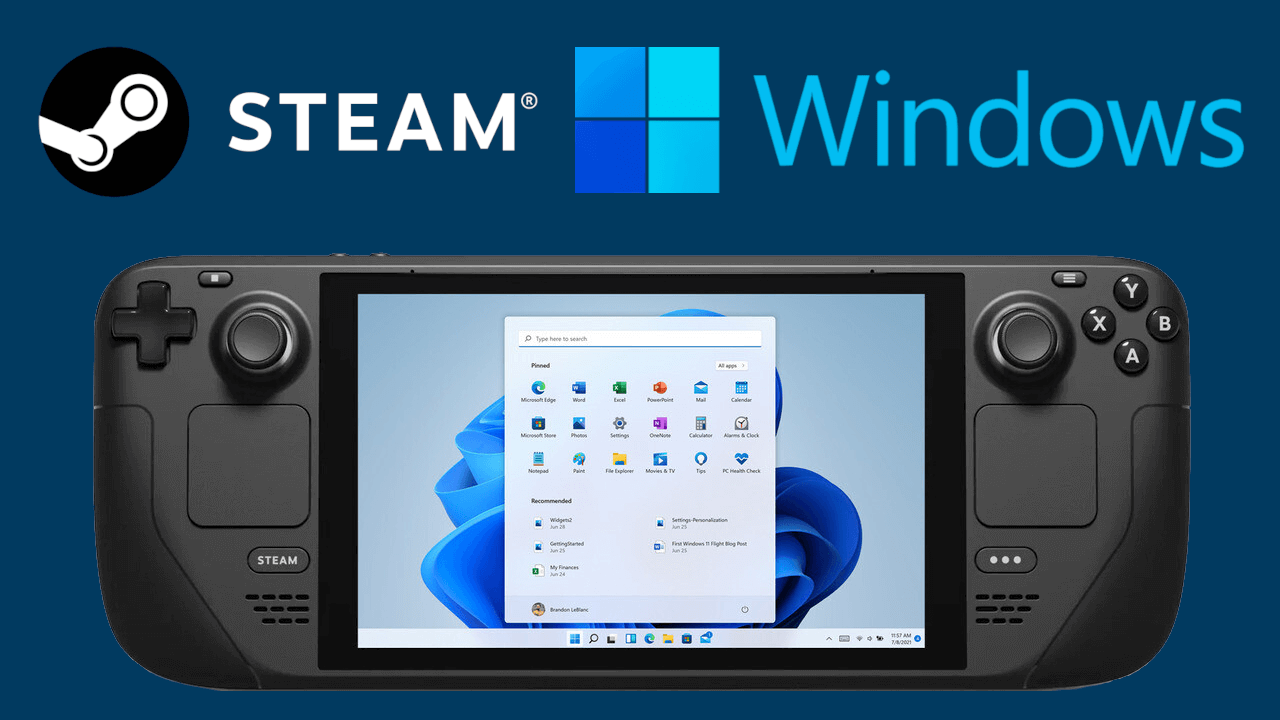
ಮೊದಲನೆಯದಾಗಿ ಊಹಿಸಬೇಕಾದ ವಿಷಯವೆಂದರೆ ಸ್ಟೀಮ್ ಡೆಕ್ ಅನ್ನು ಕೊನೆಯ ವಿವರಗಳವರೆಗೆ ವಿನ್ಯಾಸಗೊಳಿಸಲಾಗಿದೆ ಆದ್ದರಿಂದ ಎಲ್ಲವೂ ಸಂಪೂರ್ಣವಾಗಿ ಕೆಲಸ ಮಾಡುತ್ತದೆ ಸ್ಟೀಮ್ಓಎಸ್, ವಾಲ್ವ್ನಿಂದ ಕಸ್ಟಮೈಸ್ ಮಾಡಲಾದ ಲಿನಕ್ಸ್ಈ ವ್ಯವಸ್ಥೆಯು ಬ್ಯಾಟರಿ, ಸ್ಕ್ರೀನ್ ರಿಫ್ರೆಶ್ ದರ, ಟಿಡಿಪಿ, ವೆಂಟಿಲೇಷನ್, ಇಂಟಿಗ್ರೇಟೆಡ್ ಕಂಟ್ರೋಲ್ಗಳು, ಸ್ಲೀಪ್ ಮೋಡ್ ಮತ್ತು ಗೇಮ್ ಓವರ್ಲೇಗಳನ್ನು ಉತ್ತಮವಾಗಿ ನಿರ್ವಹಿಸುತ್ತದೆ. ಈ ಎಲ್ಲಾ ಕಾರ್ಯಗಳು ವಿಂಡೋಸ್ನಲ್ಲಿ ಪೂರ್ವನಿಯೋಜಿತವಾಗಿ ಲಭ್ಯವಿಲ್ಲ, ಮತ್ತು ನಾವು ಅದರಲ್ಲಿ ಹೆಚ್ಚಿನದನ್ನು ಮೂರನೇ ವ್ಯಕ್ತಿಯ ಪರಿಕರಗಳನ್ನು ಬಳಸಿಕೊಂಡು ಪುನರಾವರ್ತಿಸಬೇಕಾಗುತ್ತದೆ.
ಸಹ, ಸ್ಟೀಮ್ಓಎಸ್ ಎಂದರೆ ಲಿನಕ್ಸ್ಪ್ರೋಟಾನ್ ಒಂದು ಅತ್ಯಂತ ಹೊಂದಿಕೊಳ್ಳುವ ವ್ಯವಸ್ಥೆಯಾಗಿದ್ದು, ಅಲ್ಲಿ ನೀವು ಯಾವುದೇ ವಿಂಡೋಸ್ ಪ್ರೋಗ್ರಾಂಗೆ ಅಪ್ಲಿಕೇಶನ್ಗಳು, ಎಮ್ಯುಲೇಟರ್ಗಳು ಮತ್ತು ಅನೇಕ ಓಪನ್-ಸೋರ್ಸ್ ಪರ್ಯಾಯಗಳನ್ನು ಸ್ಥಾಪಿಸಬಹುದು. ಅನೇಕ ಜನರು ತಮ್ಮ ಹೆಚ್ಚಿನ ಸ್ಟೀಮ್ ಲೈಬ್ರರಿಯನ್ನು ಪ್ರೋಟಾನ್ನೊಂದಿಗೆ ಯಾವುದೇ ಸೆಟ್ಟಿಂಗ್ಗಳನ್ನು ಬದಲಾಯಿಸದೆ ಪ್ಲೇ ಮಾಡಬಹುದು ಅಥವಾ ಮೂಲ ಸಿಸ್ಟಮ್ ಅನ್ನು ಬಿಡದೆಯೇ ಸ್ಟ್ರೀಮಿಂಗ್ ಮೂಲಕ ಎಕ್ಸ್ಬಾಕ್ಸ್ ಗೇಮ್ ಪಾಸ್ನಂತಹ ಸೇವೆಗಳನ್ನು ಬಳಸಬಹುದು ಎಂದು ಕಂಡು ಆಶ್ಚರ್ಯ ಪಡುತ್ತಾರೆ. ಅಲ್ಲದೆ, ನೀವು ಸ್ಥಳೀಯ ವಿಂಡೋಸ್ ಆಟಗಳನ್ನು ಚಲಾಯಿಸಲು ಯೋಜಿಸುತ್ತಿದ್ದರೆ, ಡೈರೆಕ್ಟ್ಎಕ್ಸ್ 12 ಬಳಸುವಾಗ ಸಂದೇಶವಿಲ್ಲದೆ ಕ್ರ್ಯಾಶ್ಗಳಂತಹ ಸಂಭಾವ್ಯ ಸಮಸ್ಯೆಗಳ ಬಗ್ಗೆ ತಿಳಿದಿರಲಿ.
ಮತ್ತೊಂದು ಸೂಕ್ಷ್ಮ ವಿಷಯವೆಂದರೆ ಸಂಗ್ರಹಣೆ. ವಾಲ್ವ್ ಇದಕ್ಕೆ ಅಧಿಕೃತ ಬೆಂಬಲವನ್ನು ನೀಡುವುದಿಲ್ಲ. ಸ್ಟೀಮ್ಓಎಸ್ನಂತೆಯೇ ಅದೇ ಆಂತರಿಕ SSD ಡ್ರೈವ್ನಲ್ಲಿ ವಿಂಡೋಸ್ ಅನ್ನು ಸ್ಥಾಪಿಸಿSSD ಯಲ್ಲಿ ಡ್ಯುಯಲ್ ಬೂಟಿಂಗ್ ಸಾಧ್ಯ, ಆದರೆ ಇದಕ್ಕೆ ನೀವೇ ವಿಭಾಗಗಳೊಂದಿಗೆ ಟಿಂಕರ್ ಮಾಡಬೇಕಾಗುತ್ತದೆ, ಮತ್ತು ಭವಿಷ್ಯದ ಸ್ಟೀಮ್ಓಎಸ್ ಅಥವಾ ವಿಂಡೋಸ್ ಅಪ್ಡೇಟ್ ಹಂಚಿಕೆಯ ಬೂಟ್ ಸೆಟಪ್ ಅನ್ನು ಮುರಿಯುವ ಅಪಾಯವಿರುತ್ತದೆ, ಇದರಿಂದಾಗಿ ನೀವು ಎಲ್ಲವನ್ನೂ ಪುನಃಸ್ಥಾಪಿಸಬೇಕಾಗುತ್ತದೆ.
ಈ ಕಾರಣಕ್ಕಾಗಿ, ಅನೇಕ ಬಳಕೆದಾರರು ಮತ್ತು ಮಾರ್ಗದರ್ಶಿಗಳು ಸ್ಥಾಪಿಸುವುದನ್ನು ಸುರಕ್ಷಿತ ಆಯ್ಕೆಯಾಗಿ ಶಿಫಾರಸು ಮಾಡುತ್ತಾರೆ. ವಿಂಡೋಸ್ ನೇರವಾಗಿ ಮೈಕ್ರೊ ಎಸ್ಡಿ ಕಾರ್ಡ್ ಅಥವಾ ಬಾಹ್ಯ ಎಸ್ಎಸ್ಡಿಯಲ್ಲಿಈ ರೀತಿಯಾಗಿ ನೀವು ಆಂತರಿಕ SSD ಯಲ್ಲಿ SteamOS ಅನ್ನು ಹಾಗೆಯೇ ಇರಿಸುತ್ತೀರಿ, BIOS ಬೂಟ್ ಮ್ಯಾನೇಜರ್ ಬಳಸಿ ಸರಳವಾದ ಡ್ಯುಯಲ್ ಬೂಟ್ ಅನ್ನು ಸಾಧಿಸುತ್ತೀರಿ ಮತ್ತು ಏನಾದರೂ ತಪ್ಪಾದಲ್ಲಿ, ನೀವು ಮುಖ್ಯ ವ್ಯವಸ್ಥೆಯನ್ನು ಮುಟ್ಟದೆಯೇ ಕಾರ್ಡ್ ಅನ್ನು ತೆಗೆದುಹಾಕಬಹುದು ಅಥವಾ ರೀಮೇಕ್ ಮಾಡಬಹುದು.
ಯಾವುದೇ ಸಂದರ್ಭದಲ್ಲಿ, ಡಿಸ್ಕ್ಗಳನ್ನು ವಿಭಜಿಸುವ ಮೊದಲು, ಡ್ರೈವ್ಗಳನ್ನು ಫಾರ್ಮ್ಯಾಟ್ ಮಾಡುವ ಮೊದಲು ಅಥವಾ ವ್ಯವಸ್ಥೆಗಳನ್ನು ಬದಲಾಯಿಸುವ ಮೊದಲು, ಇದು ಬಹಳ ಸಮಂಜಸವಾಗಿದೆ ನಿಮ್ಮ ಪ್ರಮುಖ ಡೇಟಾವನ್ನು ಬ್ಯಾಕಪ್ ಮಾಡಿ: ಪ್ರಕ್ರಿಯೆಯ ಸಮಯದಲ್ಲಿ ಏನಾದರೂ ತಪ್ಪಾದಲ್ಲಿ ನೀವು ಕಳೆದುಕೊಳ್ಳಲು ಬಯಸದ ಸ್ಥಳೀಯ ಉಳಿತಾಯಗಳು, ಸ್ಕ್ರೀನ್ಶಾಟ್ಗಳು, ಸೆಟ್ಟಿಂಗ್ಗಳು ಮತ್ತು ಯಾವುದೇ ಇತರ ಫೈಲ್ಗಳು.
ಸ್ಟೀಮ್ ಡೆಕ್ನಲ್ಲಿ ವಿಂಡೋಸ್ ಅನ್ನು ಸ್ಥಾಪಿಸಲು ಮೂಲಭೂತ ಅವಶ್ಯಕತೆಗಳು
ಕೆಲವು ಹಾರ್ಡ್ವೇರ್ ಮತ್ತು ಸಾಫ್ಟ್ವೇರ್ ಘಟಕಗಳನ್ನು ಒಟ್ಟುಗೂಡಿಸಿ. ನಿಮ್ಮ ಸ್ಟೀಮ್ ಡೆಕ್ಗೆ ವಿಂಡೋಸ್ 10 ಅಥವಾ 11 ಅನ್ನು ಸೇರಿಸಲು ಇದು ಅವಶ್ಯಕವಾಗಿದೆ. ಅಸಾಮಾನ್ಯವಾದ ಏನೂ ಅಗತ್ಯವಿಲ್ಲ, ಆದರೆ ಸುಗಮ ಪ್ರಕ್ರಿಯೆಗೆ ಅದನ್ನು ಸಿದ್ಧಪಡಿಸುವುದು ಉತ್ತಮ.
- ವಿಂಡೋಸ್ ಪಿಸಿ (ಲ್ಯಾಪ್ಟಾಪ್ ಅಥವಾ ಡೆಸ್ಕ್ಟಾಪ್) ಬಳಸಿ ISO ಡೌನ್ಲೋಡ್ ಮಾಡಿ ಬೂಟ್ ಡ್ರೈವ್ ಸಿದ್ಧಪಡಿಸಿ.
- Un ಕನಿಷ್ಠ 8-16 GB ಯ USB 3.0 ಫ್ಲ್ಯಾಷ್ ಡ್ರೈವ್ ನೀವು ಆಂತರಿಕ SSD ಯಲ್ಲಿ ವಿಂಡೋಸ್ ಅನ್ನು ಸ್ಥಾಪಿಸಲು ಹೋದರೆ, ಅಥವಾ ವೇಗದ ಮೈಕ್ರೊ ಎಸ್ಡಿ (ಮೇಲಾಗಿ 256 ಜಿಬಿ ಅಥವಾ ಹೆಚ್ಚಿನದು) ಅದನ್ನು ಸಿಸ್ಟಮ್ ಡಿಸ್ಕ್ ಆಗಿ ಬಳಸಲು.
- Un ಯುಎಸ್ಬಿ-ಸಿ ಹಬ್ ಅಥವಾ ಡಾಕ್ ಸ್ಟೀಮ್ ಡೆಕ್ನೊಂದಿಗೆ ಹೊಂದಿಕೊಳ್ಳುತ್ತದೆ ಬಾಹ್ಯ ಪೆನ್ಡ್ರೈವ್ಗಳು, ಕೀಬೋರ್ಡ್ಗಳು, ಮೌಸ್ಗಳು ಅಥವಾ SSD ಗಳನ್ನು ಕನ್ಸೋಲ್ಗೆ ಸಂಪರ್ಕಿಸಲು.
- La ಅಧಿಕೃತ Windows 10 ಅಥವಾ Windows 11 ISOಇದನ್ನು ಮೈಕ್ರೋಸಾಫ್ಟ್ ವೆಬ್ಸೈಟ್ನಿಂದ ಅಥವಾ ಮಾಧ್ಯಮ ಸೃಷ್ಟಿ ಸಾಧನವನ್ನು ಬಳಸಿಕೊಂಡು ಪಡೆಯಬಹುದು.
- ಪ್ರೋಗ್ರಾಂ ರುಫುಸ್ ವಿಂಡೋಸ್ ಟು ಗೋ ಡ್ರೈವ್ಗಳು ಅಥವಾ ಇನ್ಸ್ಟಾಲೇಶನ್ ಯುಎಸ್ಬಿ ಡ್ರೈವ್ಗಳನ್ನು ರಚಿಸಲು (3.22 ಅಥವಾ ಹೆಚ್ಚಿನದಂತಹ ಇತ್ತೀಚಿನ ಆವೃತ್ತಿಯನ್ನು ಶಿಫಾರಸು ಮಾಡಲಾಗಿದೆ).
- ದಿ ವಿಂಡೋಸ್ಗಾಗಿ ಅಧಿಕೃತ ಸ್ಟೀಮ್ ಡೆಕ್ ಡ್ರೈವರ್ಗಳು (APU, Wi-Fi, Bluetooth, microSD ರೀಡರ್, ಆಡಿಯೋ, ಇತ್ಯಾದಿ), ವಾಲ್ವ್ನ ಬೆಂಬಲ ಪುಟದಿಂದ ಡೌನ್ಲೋಡ್ ಮಾಡಲಾಗಿದೆ.
ನೀವು ಸಹ ಹೊಂದಿರುವುದು ಹೆಚ್ಚು ಶಿಫಾರಸು ಮಾಡಲಾಗಿದೆ USB ಅಥವಾ ವೈರ್ಲೆಸ್ ಕೀಬೋರ್ಡ್ ಮತ್ತು ಮೌಸ್ಏಕೆಂದರೆ ವಿಂಡೋಸ್ ಸ್ಥಾಪನೆ ಮತ್ತು ಸಂರಚನೆಯ ಕೆಲವು ಭಾಗಗಳು ಈ ರೀತಿಯಲ್ಲಿ ಹೆಚ್ಚು ಅನುಕೂಲಕರವಾಗಿವೆ, ವಿಶೇಷವಾಗಿ ನೀವು ಮೊದಲ ಬಾರಿಗೆ ಡೆಸ್ಕ್ಟಾಪ್ಗೆ ಲಾಗಿನ್ ಆಗಿ ಡೆಕ್ ನಿಯಂತ್ರಣಗಳನ್ನು ಸರಿಯಾಗಿ ಕಾನ್ಫಿಗರ್ ಮಾಡಿಲ್ಲ.
ಮೈಕ್ರೋ SD ಅಥವಾ ಬಾಹ್ಯ SSD ಯಲ್ಲಿ Windows 10 ಅಥವಾ 11 ಅನ್ನು ಸ್ಥಾಪಿಸಿ (Windows To Go)
ಸ್ಟೀಮ್ ಡೆಕ್ನಲ್ಲಿ ವಿಂಡೋಸ್ ಅನ್ನು ಸ್ಥಾಪಿಸಲು ಅತ್ಯಂತ ಸಂಪ್ರದಾಯವಾದಿ ಮಾರ್ಗವೆಂದರೆ ಮೈಕ್ರೊ ಎಸ್ಡಿ ಕಾರ್ಡ್ ಅಥವಾ ಬಾಹ್ಯ ಎಸ್ಎಸ್ಡಿಯನ್ನು ಬಳಸುವುದು ವಿಂಡೋಸ್ ಸಿಸ್ಟಮ್ ಹಾರ್ಡ್ ಡ್ರೈವ್ರೂಫಸ್ ಬಳಸಿ ವಿಂಡೋಸ್ ಟು ಗೋ-ಟೈಪ್ ಅನುಸ್ಥಾಪನೆಯನ್ನು ರಚಿಸುವುದು ಇದರ ಉದ್ದೇಶವಾಗಿದೆ, ಇದರಿಂದ ಡೆಕ್ ಆ ಡ್ರೈವ್ನಿಂದ ಬೂಟ್ ಆಗುತ್ತದೆ ಮತ್ತು ಸ್ಟೀಮ್ಓಎಸ್ ಆಂತರಿಕ SSD ಯಲ್ಲಿ ಅಸ್ಪೃಶ್ಯವಾಗಿ ಉಳಿಯುತ್ತದೆ.
ನಿಮ್ಮ Windows PC ಯಲ್ಲಿ, ಡೌನ್ಲೋಡ್ ಮಾಡುವ ಮೂಲಕ ಪ್ರಾರಂಭಿಸಿ ಮೈಕ್ರೋಸಾಫ್ಟ್ ನಿಂದ Windows 10 ಅಥವಾ 11 ISO ಚಿತ್ರನೀವು ISO ಅನ್ನು ರಚಿಸಲು (Windows 10 ರಲ್ಲಿ) ಅಥವಾ ಅದನ್ನು ನೇರವಾಗಿ ಡೌನ್ಲೋಡ್ ಮಾಡಲು (Windows 11 ರಲ್ಲಿ) ಮಾಧ್ಯಮ ಸೃಷ್ಟಿ ಸಾಧನವನ್ನು ಬಳಸಬಹುದು, ಸೂಕ್ತವಾದ ಭಾಷೆ ಮತ್ತು ಆವೃತ್ತಿಯನ್ನು ಆಯ್ಕೆ ಮಾಡಿ ಮತ್ತು ಅದನ್ನು ಸುಲಭವಾಗಿ ಹುಡುಕಲು ಸಾಧ್ಯವಿರುವ ಎಲ್ಲೋ ಉಳಿಸಬಹುದು, ಉದಾಹರಣೆಗೆ ಡೆಸ್ಕ್ಟಾಪ್.
ಮುಂದೆ, ಡೌನ್ಲೋಡ್ ಮಾಡಿ ಮತ್ತು ಸ್ಥಾಪಿಸಿ ರುಫುಸ್ನೀವು ಬಳಸಲಿರುವ ಮೈಕ್ರೊ ಎಸ್ಡಿ ಕಾರ್ಡ್ ಅನ್ನು (ಅಥವಾ ನೀವು ಬಯಸಿದಲ್ಲಿ ಬಾಹ್ಯ SSD/USB ಡ್ರೈವ್) ನಿಮ್ಮ ಪಿಸಿಗೆ ಸೇರಿಸಿ ಮತ್ತು ಅದನ್ನು ತೆರೆಯಿರಿ. ರೂಫಸ್ ಇಂಟರ್ಫೇಸ್ನಲ್ಲಿ, ಸ್ಟೀಮ್ ಡೆಕ್ನಲ್ಲಿ ಸರಿಯಾಗಿ ಕಾರ್ಯನಿರ್ವಹಿಸಲು ನೀವು ಕೆಲವು ನಿರ್ದಿಷ್ಟ ಆಯ್ಕೆಗಳನ್ನು ಆಯ್ಕೆ ಮಾಡಬೇಕಾಗುತ್ತದೆ.
ಸಾಧನ ವಿಭಾಗದಲ್ಲಿ, ಆಯ್ಕೆಮಾಡಿ ನಿಮ್ಮ ಮೈಕ್ರೊ ಎಸ್ಡಿ ಅಥವಾ ಬಾಹ್ಯ ಎಸ್ಎಸ್ಡಿಗೆ ಅನುಗುಣವಾದ ಘಟಕ"ಬೂಟ್ ಆಯ್ಕೆ"ಯಲ್ಲಿ, ನೀವು ISO ಡಿಸ್ಕ್ ಅಥವಾ ಚಿತ್ರವನ್ನು ಬಳಸುತ್ತಿರುವಿರಿ ಎಂದು ಸೂಚಿಸಿ, ಮತ್ತು ನೀವು "ಆಯ್ಕೆಮಾಡಿ" ಕ್ಲಿಕ್ ಮಾಡಿದಾಗ, ನೀವು ಇದೀಗ ಡೌನ್ಲೋಡ್ ಮಾಡಿದ Windows ISO ಅನ್ನು ಆಯ್ಕೆಮಾಡಿ. "ಇಮೇಜ್ ಆಯ್ಕೆಗಳು"ನಲ್ಲಿ, ಆಯ್ಕೆಯನ್ನು ಪರಿಶೀಲಿಸಿ ವಿಂಡೋಸ್ ಟು ಗೋ ಇದರಿಂದಾಗಿ ರೂಫಸ್ ಸರಳ ಸ್ಥಾಪಕದ ಬದಲಿಗೆ ಪೋರ್ಟಬಲ್ ಅನುಸ್ಥಾಪನೆಯನ್ನು ಸಿದ್ಧಪಡಿಸುತ್ತದೆ.
ವಿಭಜನಾ ಯೋಜನೆಯು ಹೀಗಿರಬೇಕು MBR ಮತ್ತು ಗಮ್ಯಸ್ಥಾನ ವ್ಯವಸ್ಥೆ, BIOS (ಅಥವಾ UEFI-CSM)ಈ ರೀತಿಯ ಸಂರಚನೆಯಲ್ಲಿ ಸ್ಟೀಮ್ ಡೆಕ್ನ BIOS ಗೆ ಯಾವುದು ಉತ್ತಮವಾಗಿ ಹೊಂದಿಕೆಯಾಗುತ್ತದೆ. ಫೈಲ್ ಸಿಸ್ಟಮ್ನಲ್ಲಿ, ಆಯ್ಕೆಮಾಡಿ NTFSಡೀಫಾಲ್ಟ್ ಕ್ಲಸ್ಟರ್ ಗಾತ್ರವನ್ನು ಬಿಡಿ ಮತ್ತು ನೀವು ಬಯಸಿದರೆ, ಸ್ಥಳಾವಕಾಶವಿಲ್ಲದೆ ಸರಳ ವಾಲ್ಯೂಮ್ ಲೇಬಲ್ ಅನ್ನು ಸೇರಿಸಿ (ಉದಾಹರಣೆಗೆ, ವಿಂಡೋಸ್).
ರೂಫಸ್ನ ಸುಧಾರಿತ ಆಯ್ಕೆಗಳಲ್ಲಿ, ಬಳಕೆಯನ್ನು ಸಕ್ರಿಯಗೊಳಿಸುವುದು ಸಾಮಾನ್ಯವಾಗಿದೆ "BIOS ID ಯೊಂದಿಗೆ RUFUS MBR" ಪ್ರಕ್ರಿಯೆಯನ್ನು ವೇಗಗೊಳಿಸಲು "ಕ್ವಿಕ್ ಫಾರ್ಮ್ಯಾಟ್" ಮತ್ತು "ಕ್ವಿಸ್ಟ್ ಲೇಬಲ್ ಮತ್ತು ಐಕಾನ್ ಫೈಲ್ ಅನ್ನು ರಚಿಸಿ" ಬಾಕ್ಸ್ಗಳನ್ನು ಪರಿಶೀಲಿಸಿ. ಎಲ್ಲವನ್ನೂ ಕಾನ್ಫಿಗರ್ ಮಾಡಿದ ನಂತರ, "ಪ್ರಾರಂಭಿಸಿ" ಕ್ಲಿಕ್ ಮಾಡಿ ಮತ್ತು ಕಾಯಿರಿ. ರುಫಸ್ ಡ್ರೈವ್ ಅನ್ನು ಫಾರ್ಮ್ಯಾಟ್ ಮಾಡುತ್ತದೆ ಮತ್ತು ವಿಂಡೋಸ್ ಅನ್ನು ಸ್ವಯಂಚಾಲಿತವಾಗಿ ಸ್ಥಾಪಿಸುತ್ತದೆ.
ಪ್ರೋಗ್ರಾಂ ಮುಗಿದ ನಂತರ, ನಿಮ್ಮ ಮೈಕ್ರೊ ಎಸ್ಡಿ ಕಾರ್ಡ್ (ಅಥವಾ ಬಾಹ್ಯ ಎಸ್ಎಸ್ಡಿ) ವಿಂಡೋಸ್ನೊಂದಿಗೆ ಸ್ಟೀಮ್ ಡೆಕ್ ಅನ್ನು ಬೂಟ್ ಮಾಡಲು ಸಿದ್ಧವಾಗುತ್ತದೆ. ಅದನ್ನು ನಿಮ್ಮ ಪಿಸಿಯಿಂದ ತೆಗೆದುಹಾಕುವ ಮೊದಲು, ಈ ಅವಕಾಶವನ್ನು ಪಡೆದುಕೊಳ್ಳಿ... ಎಲ್ಲಾ ಡ್ರೈವರ್ ಫೋಲ್ಡರ್ಗಳನ್ನು ಡ್ರೈವ್ನ ಮೂಲಕ್ಕೆ ನಕಲಿಸಿ ನೀವು ಮೊದಲ ಬಾರಿಗೆ ವಿಂಡೋಸ್ಗೆ ಲಾಗಿನ್ ಆದ ತಕ್ಷಣ ಅವು ನಿಮಗೆ ಅಗತ್ಯವಿರುವುದರಿಂದ, ನೀವು ವಾಲ್ವ್ ವೆಬ್ಸೈಟ್ನಿಂದ ಡೌನ್ಲೋಡ್ ಮಾಡಿಕೊಂಡಿದ್ದೀರಿ.
ಮೈಕ್ರೊ ಎಸ್ಡಿ ಅಥವಾ ಬಾಹ್ಯ ಎಸ್ಎಸ್ಡಿಯಲ್ಲಿ ವಿಂಡೋಸ್ನಿಂದ ಸ್ಟೀಮ್ ಡೆಕ್ ಅನ್ನು ಬೂಟ್ ಮಾಡಲಾಗುತ್ತಿದೆ
ವಿಂಡೋಸ್ ಮೈಕ್ರೊ ಎಸ್ಡಿ ಕಾರ್ಡ್ ಸಿದ್ಧವಾದ ನಂತರ, ಸ್ಟೀಮ್ ಡೆಕ್ ಅನ್ನು ಸಂಪೂರ್ಣವಾಗಿ ಆಫ್ ಮಾಡಿ, ಕಾರ್ಡ್ ಅನ್ನು ಕನ್ಸೋಲ್ಗೆ ಸೇರಿಸಿ (ಅಥವಾ ಬಾಹ್ಯ SSD ಅನ್ನು ಹಬ್ ಮೂಲಕ USB-C ಪೋರ್ಟ್ಗೆ ಸಂಪರ್ಕಪಡಿಸಿ), ಮತ್ತು ನಾವು BIOS ಬೂಟ್ ಮ್ಯಾನೇಜರ್ ಹೊಸ ವ್ಯವಸ್ಥೆಯನ್ನು ಆಯ್ಕೆ ಮಾಡಲು.
ಆ ಮೆನುವನ್ನು ಪ್ರವೇಶಿಸಲು, ಡೆಕ್ ಅನ್ನು ಒತ್ತಿ ಹಿಡಿದುಕೊಂಡು ಆನ್ ಮಾಡಿ ಪವರ್ ಬಟನ್ ಜೊತೆಗೆ ವಾಲ್ಯೂಮ್ ಡೌನ್ ಬಟನ್ನೀವು ಸ್ಟಾರ್ಟ್ಅಪ್ ಶಬ್ದವನ್ನು ಕೇಳುತ್ತೀರಿ; ಆ ಕ್ಷಣದಲ್ಲಿ ನೀವು ಪವರ್ ಬಟನ್ ಅನ್ನು ಬಿಡುಗಡೆ ಮಾಡಬಹುದು, ಆದರೆ ಪರದೆಯ ಮೇಲೆ ಬೂಟ್ ಆಯ್ಕೆಗಳು ಕಾಣಿಸಿಕೊಳ್ಳುವವರೆಗೆ ವಾಲ್ಯೂಮ್ ಬಟನ್ ಅನ್ನು ಒತ್ತುತ್ತಲೇ ಇರಿ.
ಪಟ್ಟಿಯು SteamOS ನೊಂದಿಗೆ ಆಂತರಿಕ ಡ್ರೈವ್ ಅನ್ನು ತೋರಿಸುತ್ತದೆ ಮತ್ತು ಹೆಚ್ಚುವರಿಯಾಗಿ, ವಿಂಡೋಸ್ನೊಂದಿಗೆ ಮೈಕ್ರೊ ಎಸ್ಡಿ ಅಥವಾ ಎಸ್ಎಸ್ಡಿಅದನ್ನು ಹೈಲೈಟ್ ಮಾಡಲು ಡಿ-ಪ್ಯಾಡ್ ಅಥವಾ ಟ್ರ್ಯಾಕ್ಪ್ಯಾಡ್ ಬಳಸಿ ಮತ್ತು ಎ ಬಟನ್ನೊಂದಿಗೆ ದೃಢೀಕರಿಸಿ. ನಂತರ ಕನ್ಸೋಲ್ ಆ ಡ್ರೈವ್ನಿಂದ ಬೂಟ್ ಆಗುತ್ತದೆ ಮತ್ತು ವಿಂಡೋಸ್ ಸ್ಥಾಪನೆಯ ಅಂತಿಮ ಹಂತವನ್ನು ಪ್ರವೇಶಿಸುತ್ತದೆ.
ಈ ಪ್ರಕ್ರಿಯೆಯ ಸಮಯದಲ್ಲಿ ಇದು ಸಂಪೂರ್ಣವಾಗಿ ಸಾಮಾನ್ಯವಾಗಿದೆ ಪರದೆಯನ್ನು ಲಂಬವಾಗಿ ಪ್ರದರ್ಶಿಸಲಾಗುತ್ತದೆಇದು ಡೆಕ್ನಲ್ಲಿ ಸಮಸ್ಯೆಯಲ್ಲ; ಈ ನಿರ್ದಿಷ್ಟ ಪ್ಯಾನೆಲ್ನಲ್ಲಿ ಪರದೆಯನ್ನು ಹೇಗೆ ಓರಿಯಂಟ್ ಮಾಡಬೇಕೆಂದು ವಿಂಡೋಸ್ಗೆ ಇನ್ನೂ ತಿಳಿದಿಲ್ಲ. ಅನುಸ್ಥಾಪನಾ ವಿಝಾರ್ಡ್ನಲ್ಲಿನ ಸಾಮಾನ್ಯ ಹಂತಗಳನ್ನು ಅನುಸರಿಸಿ: ಭಾಷೆ, ಕೀಬೋರ್ಡ್ ವಿನ್ಯಾಸ, ಬಳಕೆದಾರ ಖಾತೆ, ಲಭ್ಯವಿದ್ದರೆ ನೆಟ್ವರ್ಕ್ ಸಂಪರ್ಕ, ಇತ್ಯಾದಿ.
ನೀವು ವಿಂಡೋಸ್ ಡೆಸ್ಕ್ಟಾಪ್ಗೆ ಬಂದಾಗ, ಸೆಟ್ಟಿಂಗ್ಗಳು > ಸಿಸ್ಟಮ್ > ಡಿಸ್ಪ್ಲೇಗೆ ಹೋಗಿ ಮತ್ತು ಓರಿಯಂಟೇಶನ್ ವಿಭಾಗದಲ್ಲಿ, ಆಯ್ಕೆಮಾಡಿ ಅಡ್ಡ ಎಲ್ಲವನ್ನೂ ಅದರ ಸಾಮಾನ್ಯ ಸ್ಥಿತಿಗೆ ಹಿಂತಿರುಗಿಸಲು. ನೀವು ವಾಲ್ವ್ ಡ್ರೈವರ್ಗಳನ್ನು ಸ್ಥಾಪಿಸುವವರೆಗೆ, ವೈ-ಫೈ, ಧ್ವನಿ ಅಥವಾ ಮೈಕ್ರೊ ಎಸ್ಡಿ ಕಾರ್ಡ್ ಓದುವಂತಹ ವೈಶಿಷ್ಟ್ಯಗಳು ಸೀಮಿತ ಕಾರ್ಯವನ್ನು ಹೊಂದಿರಬಹುದು ಅಥವಾ ಕಾರ್ಯನಿರ್ವಹಿಸದೇ ಇರಬಹುದು ಎಂಬುದನ್ನು ನೆನಪಿನಲ್ಲಿಡಿ.
ಒಂದು ಪ್ರಮುಖ ವಿವರ: ಪ್ರತಿ ಬಾರಿ ಅನುಸ್ಥಾಪನೆಯ ಸಮಯದಲ್ಲಿ ಅಥವಾ ಆರಂಭಿಕ ನವೀಕರಣಗಳ ಸಮಯದಲ್ಲಿ ವಿಂಡೋಸ್ ಮರುಪ್ರಾರಂಭಿಸಿದಾಗ, ಸ್ಟೀಮ್ ಡೆಕ್ ಒಲವು ತೋರುತ್ತದೆ SteamOS ಗೆ ರೀಬೂಟ್ ಮಾಡಿ ಪೂರ್ವನಿಯೋಜಿತವಾಗಿ. ಅದು ಸರಿ; ಆ ಸಂದರ್ಭಗಳಲ್ಲಿ, ಕನ್ಸೋಲ್ ಅನ್ನು ಆಫ್ ಮಾಡಿ, ವಾಲ್ಯೂಮ್ ಡೌನ್ + ಪವರ್ನೊಂದಿಗೆ ಬೂಟ್ ಮ್ಯಾನೇಜರ್ ಅನ್ನು ಮರುಪ್ರಾರಂಭಿಸಿ ಮತ್ತು ವಿಂಡೋಸ್ ಡ್ರೈವ್ ಅನ್ನು ಮತ್ತೆ ಆಯ್ಕೆಮಾಡಿ. ನೀವು ಹೆಚ್ಚು ಸುಧಾರಿತ ಡ್ಯುಯಲ್-ಬೂಟ್ ಮ್ಯಾನೇಜರ್ ಅನ್ನು ಸ್ಥಾಪಿಸದಿದ್ದರೆ, ನೀವು ವಿಂಡೋಸ್ ಅನ್ನು ಬಳಸಲು ಬಯಸಿದಾಗಲೆಲ್ಲಾ ನೀವು ಈ ಹಂತವನ್ನು ಪುನರಾವರ್ತಿಸಬೇಕಾಗುತ್ತದೆ.
ಆಂತರಿಕ SSD ಯಲ್ಲಿ ಡ್ಯುಯಲ್ ಬೂಟ್: ಒಂದೇ ಡಿಸ್ಕ್ನಲ್ಲಿ SteamOS ಮತ್ತು Windows
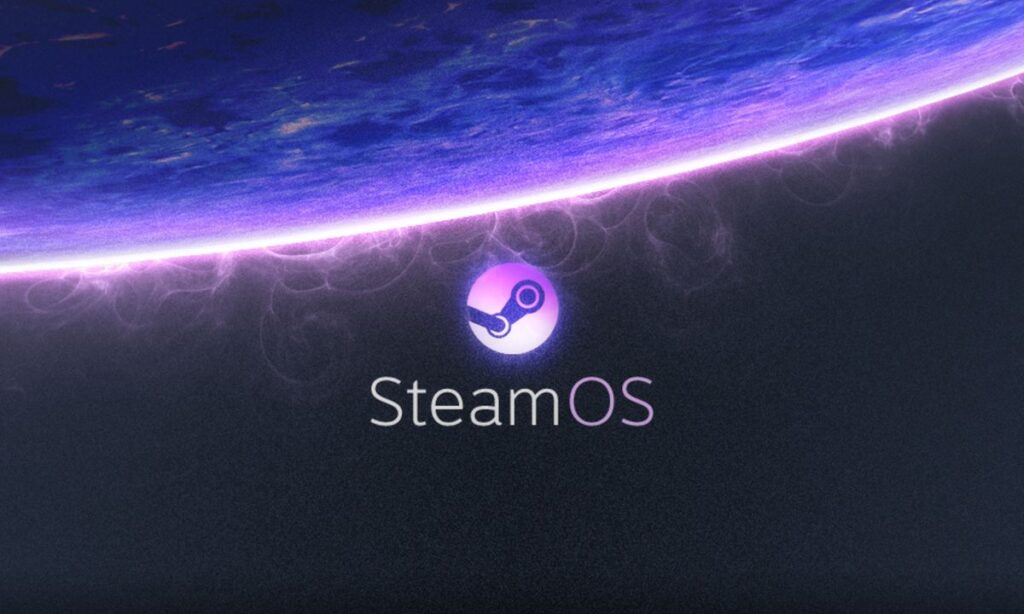
ನೀವು ಇನ್ನೂ ಒಂದು ಹೆಜ್ಜೆ ಮುಂದೆ ಹೋಗಲು ಬಯಸಿದರೆ, ಅದನ್ನು ರಚಿಸಲು ಸಾಧ್ಯವಿದೆ ಸ್ಟೀಮ್ ಡೆಕ್ನ ಆಂತರಿಕ SSD ಯಲ್ಲಿ ನಿಜವಾದ ಡ್ಯುಯಲ್ ಬೂಟ್ಹಾರ್ಡ್ ಡ್ರೈವ್ನ ಒಂದು ಭಾಗವು ಸ್ಟೀಮ್ಓಎಸ್ಗೆ ಮತ್ತು ಇನ್ನೊಂದು ಭಾಗವು ವಿಂಡೋಸ್ಗೆ ಆಗಿದ್ದು, ನೀವು ಕನ್ಸೋಲ್ ಅನ್ನು ಆನ್ ಮಾಡಿದಾಗ ಆಪರೇಟಿಂಗ್ ಸಿಸ್ಟಮ್ ಅನ್ನು ಆಯ್ಕೆ ಮಾಡಲು ನಿಮಗೆ ಅನುವು ಮಾಡಿಕೊಡುತ್ತದೆ. ಇದು ಅನಧಿಕೃತ ಪ್ರಕ್ರಿಯೆಯಾಗಿದೆ ಮತ್ತು ಮೈಕ್ರೊ ಎಸ್ಡಿ ಕಾರ್ಡ್ ಬಳಸುವುದಕ್ಕಿಂತ ಸ್ವಲ್ಪ ಹೆಚ್ಚು ಸೂಕ್ಷ್ಮವಾಗಿರುತ್ತದೆ, ಏಕೆಂದರೆ ಇದು ವಿಭಾಗಗಳನ್ನು ಮರುಗಾತ್ರಗೊಳಿಸುವುದು ಮತ್ತು ಬೂಟ್ ಪ್ರಕ್ರಿಯೆಯನ್ನು ಮಾರ್ಪಡಿಸುವುದನ್ನು ಒಳಗೊಂಡಿರುತ್ತದೆ, ಆದರೆ ಇದು ಗಮನಾರ್ಹವಾಗಿ ವೇಗದ ಲೋಡಿಂಗ್ ವೇಗವನ್ನು ನೀಡುತ್ತದೆ.
ಮೊದಲನೆಯದಾಗಿ, ಒಂದು ರಚಿಸುವುದು ಅತ್ಯಗತ್ಯ ಸ್ಟೀಮ್ಓಎಸ್ ರಿಕವರಿ ಯುಎಸ್ಬಿ ಡ್ರೈವ್ವಾಲ್ವ್ ಅಧಿಕೃತ ಚಿತ್ರವನ್ನು ಒದಗಿಸುತ್ತದೆ, ಇದನ್ನು ನೀವು ರೂಫಸ್ (ವಿಂಡೋಸ್ನಲ್ಲಿ) ಅಥವಾ ಬಲೇನಾ ಎಚರ್ (ಲಿನಕ್ಸ್ ಅಥವಾ ಮ್ಯಾಕೋಸ್ನಲ್ಲಿ) ನಂತಹ ಪರಿಕರಗಳನ್ನು ಬಳಸಿಕೊಂಡು USB ಡ್ರೈವ್ಗೆ ಬರ್ನ್ ಮಾಡಬಹುದು. ಆ USB ಡ್ರೈವ್ನಿಂದ ಡೆಕ್ ಅನ್ನು ಬೂಟ್ ಮಾಡುವುದರಿಂದ ನಿಮಗೆ ಸಂಪೂರ್ಣ ಚೇತರಿಕೆ ಪರಿಸರವನ್ನು ನೀಡುತ್ತದೆ, ಇದು SSD ಅನ್ನು ಮರುಗಾತ್ರಗೊಳಿಸಲು, ವಿಪತ್ತಿನ ಸಂದರ್ಭದಲ್ಲಿ SteamOS ಅನ್ನು ಮರುಸ್ಥಾಪಿಸಲು ಮತ್ತು ಏನಾದರೂ ತಪ್ಪಾದಲ್ಲಿ ಸಾಮಾನ್ಯವಾಗಿ ಪರಿಸ್ಥಿತಿಯನ್ನು ಉಳಿಸಲು ನಿಮಗೆ ಅನುವು ಮಾಡಿಕೊಡುತ್ತದೆ.
ರಿಕವರಿ USB ಡ್ರೈವ್ ಸಿದ್ಧವಾದ ನಂತರ, ಅದನ್ನು ಸ್ಟೀಮ್ ಡೆಕ್ನ USB-C ಹಬ್ಗೆ ಸಂಪರ್ಕಪಡಿಸಿ, ಕನ್ಸೋಲ್ ಅನ್ನು ಆಫ್ ಮಾಡಿ ಮತ್ತು ಅದನ್ನು ಮತ್ತೆ ಆನ್ ಮಾಡಿ. ಬೂಟ್ ಮ್ಯಾನೇಜರ್ ತೆರೆಯಲು ವಾಲ್ಯೂಮ್- + ಪವರ್USB ಡ್ರೈವ್ಗೆ ಅನುಗುಣವಾದ EFI ಸಾಧನವನ್ನು ಆಯ್ಕೆ ಮಾಡಿ ಮತ್ತು ಕಾಯಿರಿ. USB ಡ್ರೈವ್ನಿಂದ ಬೂಟ್ ಮಾಡಲು ಸ್ವಲ್ಪ ಸಮಯ ತೆಗೆದುಕೊಂಡರೂ ಆಶ್ಚರ್ಯಪಡಬೇಡಿ; ನಿಮ್ಮ ಹಬ್ ಮತ್ತು ನಿಮ್ಮ USB ಡ್ರೈವ್ನ ವೇಗವನ್ನು ಅವಲಂಬಿಸಿ, ಬಾಹ್ಯ ಮಾಧ್ಯಮದಿಂದ SteamOS ಡೆಸ್ಕ್ಟಾಪ್ ಅನ್ನು ಲೋಡ್ ಮಾಡುವ ಮೊದಲು ಅದು ಹಲವಾರು ನಿಮಿಷಗಳ ಕಾಲ ಕಪ್ಪು ಪರದೆಯನ್ನು ಪ್ರದರ್ಶಿಸಬಹುದು.
ಒಳಗೆ ಹೋದ ನಂತರ, ಡೆಸ್ಕ್ಟಾಪ್ ಮೋಡ್ಗೆ ಹೋಗಿ ಮತ್ತು ಉಪಕರಣವನ್ನು ತೆರೆಯಿರಿ. ಕೆಡಿಇ ವಿಭಜನಾ ವ್ಯವಸ್ಥಾಪಕಅಲ್ಲಿ ನೀವು ನಿಮ್ಮ ಎಲ್ಲಾ ಶೇಖರಣಾ ಸಾಧನಗಳ ಪಟ್ಟಿಯನ್ನು ನೋಡುತ್ತೀರಿ: ನೀವು SteamOS ಅನ್ನು ಚಲಾಯಿಸುತ್ತಿರುವ USB ಡ್ರೈವ್, ಆಂತರಿಕ SSD ಮತ್ತು ನಿಮ್ಮಲ್ಲಿ ಒಂದು ಇದ್ದರೆ, ಮೈಕ್ರೊ SD ಕಾರ್ಡ್. ಮೈಕ್ರೊ SD ಕಾರ್ಡ್ ಸಾಮಾನ್ಯವಾಗಿ mmcblk0 ನಂತೆ ಗೋಚರಿಸುತ್ತದೆ, ಆದರೆ ಆಂತರಿಕ SSD ಅನ್ನು ಅದರ ಬ್ರ್ಯಾಂಡ್ ಮತ್ತು ಸಾಮರ್ಥ್ಯದಿಂದ ಗುರುತಿಸಲಾಗುತ್ತದೆ.
SSD ಒಳಗೆ, ಪತ್ತೆ ಮಾಡಿ ಸ್ಟೀಮ್ಓಎಸ್ ಮುಖ್ಯ ವಿಭಾಗಇದು ಸಾಮಾನ್ಯವಾಗಿ ಅತಿ ದೊಡ್ಡ ಸ್ಲಾಟ್ ಆಗಿದೆ (512 GB ಮಾದರಿಯಲ್ಲಿ ನೀವು 566 GB ಗೆ ಹತ್ತಿರವಿರುವದನ್ನು ನೋಡುತ್ತೀರಿ). ಅದನ್ನು ಆಯ್ಕೆ ಮಾಡಿ ಮತ್ತು ಗ್ರಾಫಿಕಲ್ ಬಾರ್ನ ಬಲಭಾಗದಿಂದ ಅದರ ಗಾತ್ರವನ್ನು ಕಡಿಮೆ ಮಾಡಲು "ಮರುಗಾತ್ರಗೊಳಿಸಿ/ಸರಿಸಿ" ಆಯ್ಕೆಯನ್ನು ಬಳಸಿ. ನೀಲಿ ಸ್ಥಳವು SteamOS ಏನು ಬಳಸುವುದನ್ನು ಮುಂದುವರಿಸುತ್ತದೆ ಎಂಬುದನ್ನು ಸೂಚಿಸುತ್ತದೆ; ಮುಕ್ತಗೊಳಿಸಲಾದ ಡಾರ್ಕ್ ಸ್ಪೇಸ್ ನೀವು ವಿಂಡೋಸ್ಗೆ ಮೀಸಲಿಟ್ಟ ಪ್ರದೇಶವಾಗಿರುತ್ತದೆ.
ನೀವು ವಿಂಡೋಸ್ಗಾಗಿ ಕಾಯ್ದಿರಿಸಬೇಕಾದ ಮೊತ್ತವು ನೀವು ಏನನ್ನು ಸ್ಥಾಪಿಸಲು ಯೋಜಿಸುತ್ತೀರಿ ಎಂಬುದರ ಮೇಲೆ ಅವಲಂಬಿತವಾಗಿರುತ್ತದೆ. ಮಾರ್ಗಸೂಚಿಯಂತೆ, ಅನೇಕ ಬಳಕೆದಾರರು ಬಿಡುತ್ತಾರೆ 100 ಮತ್ತು 200 ಜಿಬಿ ನಡುವೆ ವಿಂಡೋಸ್ಗಾಗಿ. Warzone ನಂತಹ ಕೆಲವು ಶೂಟರ್ಗಳಂತಹ ದೊಡ್ಡ ಆಟಗಳು ಸುಲಭವಾಗಿ 150 GB ಯನ್ನು ಮೀರಬಹುದು ಎಂಬುದನ್ನು ನೆನಪಿನಲ್ಲಿಡಿ, ಆದ್ದರಿಂದ ನೀವು ಆ ಪ್ರಕಾರದ ಶೀರ್ಷಿಕೆಗಳನ್ನು ಸ್ಥಾಪಿಸಲು ಯೋಜಿಸಿದರೆ, 200 GB ಅಥವಾ ಅದಕ್ಕಿಂತ ಹೆಚ್ಚಿನದನ್ನು ಗುರಿಯಾಗಿಟ್ಟುಕೊಳ್ಳುವುದು ಅರ್ಥಪೂರ್ಣವಾಗಿದೆ.
ನೀವು ಗಾತ್ರವನ್ನು ಸರಿಹೊಂದಿಸಿದಾಗ, ಬದಲಾವಣೆಗಳನ್ನು ಸ್ವೀಕರಿಸಿ ಮತ್ತು ವಿಭಜನಾ ಪಟ್ಟಿಯಲ್ಲಿ ಹಿಂತಿರುಗಿ, ನೀವು ರಚಿಸಿದ ಹೊಸ ಹಂಚಿಕೆಯಾಗದ ಜಾಗವನ್ನು ಆಯ್ಕೆಮಾಡಿ. ಫೈಲ್ ಸಿಸ್ಟಮ್ನೊಂದಿಗೆ ಹೊಸ ವಿಭಾಗವನ್ನು ರಚಿಸಿ. NTFS (ಇದು ವಿಂಡೋಸ್ ಬಳಸುವ ಒಂದು) ಮತ್ತು ಬಾಕಿ ಇರುವ ಕಾರ್ಯಾಚರಣೆಗಳನ್ನು ಅನ್ವಯಿಸುತ್ತದೆ. ಮ್ಯಾನೇಜರ್ ಡೇಟಾವನ್ನು ಸರಿಸಲು ಮತ್ತು ವಿಭಜನಾ ಕೋಷ್ಟಕಗಳನ್ನು ಪುನಃ ಬರೆಯಬೇಕಾಗಿರುವುದರಿಂದ ಪ್ರಕ್ರಿಯೆಯು ಸ್ವಲ್ಪ ಸಮಯ ತೆಗೆದುಕೊಳ್ಳುತ್ತದೆ; ಅದು ಹೀಗೆ ಮಾಡುವಾಗ ಕನ್ಸೋಲ್ ಅನ್ನು ಅಡ್ಡಿಪಡಿಸಬೇಡಿ ಅಥವಾ ಆಫ್ ಮಾಡಬೇಡಿ.
ಹೊಸ ವಿಭಾಗವು ಈಗ ಸಿದ್ಧವಾಗಿದೆ, ಈಗ ಅದನ್ನು ಸಿದ್ಧಪಡಿಸುವ ಸಮಯ ಸಾಂಪ್ರದಾಯಿಕ ವಿಂಡೋಸ್ ಸ್ಥಾಪನೆ USB ಡ್ರೈವ್ಇದು ಹಿಂದಿನ ವಿಂಡೋಸ್ ಟು ಗೋ ಗಿಂತ ಭಿನ್ನವಾಗಿದೆ. ನಿಮ್ಮ ಪಿಸಿಯಲ್ಲಿ, ವಿಂಡೋಸ್ 10 ಮೀಡಿಯಾ ಕ್ರಿಯೇಷನ್ ಟೂಲ್ (ಅಥವಾ ವಿಂಡೋಸ್ 11 ನಲ್ಲಿ ಸಮಾನವಾದ ಪರಿಕರ) ಬಳಸಿ, "ಯುಎಸ್ಬಿ ಫ್ಲ್ಯಾಷ್ ಡ್ರೈವ್" ಆಯ್ಕೆಯನ್ನು ಆರಿಸಿ ಮತ್ತು ಮಾಂತ್ರಿಕವು ನಿಮ್ಮ ಯುಎಸ್ಬಿ ಡ್ರೈವ್ ಅನ್ನು ವಿಂಡೋಸ್ ಸ್ಥಾಪಕವಾಗಿ ಪರಿವರ್ತಿಸಲಿ.
ಈಗ, ಆ USB ಡ್ರೈವ್ ಅನ್ನು ಹಬ್ ಮೂಲಕ ಸ್ಟೀಮ್ ಡೆಕ್ಗೆ ಸಂಪರ್ಕಪಡಿಸಿ, ಕನ್ಸೋಲ್ ಅನ್ನು ಆಫ್ ಮಾಡಿ, ಮತ್ತು ನಂತರ ವಾಲ್ಯೂಮ್ ಡೌನ್ + ಪವರ್ ಬಳಸಿ ಮತ್ತೆ ಬೂಟ್ ಮ್ಯಾನೇಜರ್ ಅನ್ನು ಪ್ರಾರಂಭಿಸಿ. Windows USB ಸಾಧನವನ್ನು ಆಯ್ಕೆಮಾಡಿ, ಮತ್ತು ಕೆಲವು ಸೆಕೆಂಡುಗಳ ನಂತರ, ಅನುಸ್ಥಾಪನಾ ಮಾಂತ್ರಿಕವು ಪೋರ್ಟ್ರೇಟ್ ದೃಷ್ಟಿಕೋನದಲ್ಲಿಯೂ ಸಹ ಕಾಣಿಸಿಕೊಳ್ಳುತ್ತದೆ. Windows ಅನ್ನು ಎಲ್ಲಿ ಸ್ಥಾಪಿಸಬೇಕು ಎಂಬುದನ್ನು ಆಯ್ಕೆ ಮಾಡಲು ನಿಮ್ಮನ್ನು ಕೇಳಲಾಗುವ ಭಾಗಕ್ಕೆ ಮುಂದುವರಿಯಿರಿ ಮತ್ತು ಅಲ್ಲಿ ಪಟ್ಟಿ ಮಾಡಲಾದ ಆಂತರಿಕ SSD ಯಲ್ಲಿನ ಎಲ್ಲಾ ವಿಭಾಗಗಳನ್ನು ನೀವು ನೋಡುತ್ತೀರಿ.
ಇಲ್ಲಿ ನಿರ್ಣಾಯಕ ಅಂಶವೆಂದರೆ ನೀವು ವಿಂಡೋಸ್ಗಾಗಿ ರಚಿಸಿದ ವಿಭಾಗವನ್ನು ಸರಿಯಾಗಿ ಗುರುತಿಸಿ. (ಅದರ ಗಾತ್ರ ಮತ್ತು NTFS ಸ್ವರೂಪದಿಂದಾಗಿ). ಅದನ್ನು ಆಯ್ಕೆ ಮಾಡಿ, ಅಗತ್ಯವಿದ್ದರೆ ಅದನ್ನು ಫಾರ್ಮ್ಯಾಟ್ ಮಾಡಿ ಮತ್ತು ಅಲ್ಲಿ ಸ್ಥಾಪಿಸಲು ಆಯ್ಕೆಮಾಡಿ. ಮೂಲ ವ್ಯವಸ್ಥೆಯನ್ನು ಅಳಿಸುವುದನ್ನು ತಪ್ಪಿಸಲು ಸ್ಟೀಮ್ಓಎಸ್ ವಿಭಾಗಗಳನ್ನು ಮುಟ್ಟದಂತೆ ಎಚ್ಚರಿಕೆ ವಹಿಸಿ. ಆ ಹಂತದಿಂದ, ಸ್ಥಾಪಕವು ಫೈಲ್ಗಳನ್ನು ನಕಲಿಸುತ್ತದೆ ಮತ್ತು ಅದು ವಿಂಡೋಸ್ ಡೆಸ್ಕ್ಟಾಪ್ ತಲುಪುವವರೆಗೆ ಹಲವಾರು ಬಾರಿ ಮರುಪ್ರಾರಂಭಿಸುತ್ತದೆ.
ಪೂರ್ವನಿಯೋಜಿತವಾಗಿ, ಸ್ಟೀಮ್ ಡೆಕ್ ಇನ್ನೂ ಸ್ಟೀಮ್ಓಎಸ್ಗೆ ಬೂಟ್ ಆಗುತ್ತದೆ ಮತ್ತು ಪ್ರತಿ ಬಾರಿಯೂ ವಿಂಡೋಸ್ ಅನ್ನು ಹಸ್ತಚಾಲಿತವಾಗಿ ಆಯ್ಕೆ ಮಾಡಲು ನೀವು ಬೂಟ್ ಮ್ಯಾನೇಜರ್ ಅನ್ನು ಬಳಸಬೇಕಾಗುತ್ತದೆ. ನೀವು ಹೆಚ್ಚು ಅನುಕೂಲಕರವಾದದ್ದನ್ನು ಬಯಸಿದರೆ, ನೀವು ಸಣ್ಣ ಬೂಟ್ ಮ್ಯಾನೇಜರ್ ಅನ್ನು ಸ್ಥಾಪಿಸಬಹುದು, ಉದಾಹರಣೆಗೆ ಸ್ಟೀಮ್ ಡೆಕ್ಗಾಗಿ ಅಳವಡಿಸಲಾದ rEFInd, ಇದು ನೀವು ಕನ್ಸೋಲ್ ಅನ್ನು ಆನ್ ಮಾಡಿದಾಗ ಚಿತ್ರಾತ್ಮಕ ಮೆನುವನ್ನು ಸೇರಿಸುತ್ತದೆ, ಇದರಿಂದ ನೀವು ಬಟನ್ ಸಂಯೋಜನೆಗಳನ್ನು ಒತ್ತದೆಯೇ SteamOS ಅಥವಾ Windows ಅನ್ನು ನಮೂದಿಸಬೇಕೆ ಎಂದು ಆಯ್ಕೆ ಮಾಡಬಹುದು.
ವಿಂಡೋಸ್ನಲ್ಲಿ ಅಧಿಕೃತ ಸ್ಟೀಮ್ ಡೆಕ್ ಡ್ರೈವರ್ಗಳನ್ನು ಸ್ಥಾಪಿಸಲಾಗುತ್ತಿದೆ

ಒಮ್ಮೆ ವಿಂಡೋಸ್ ಒಳಗೆ (ಮೈಕ್ರೊ ಎಸ್ಡಿ ಕಾರ್ಡ್, ಬಾಹ್ಯ ಎಸ್ಎಸ್ಡಿ ಅಥವಾ ಆಂತರಿಕ ವಿಭಾಗದಿಂದ), ಮುಂದಿನ ಅಗತ್ಯ ಹಂತವೆಂದರೆ ಸ್ಟೀಮ್ ಡೆಕ್ಗಾಗಿ ನಿರ್ದಿಷ್ಟ ಡ್ರೈವರ್ಗಳನ್ನು ಸ್ಥಾಪಿಸಿಅವುಗಳಿಲ್ಲದೆ, ಕನ್ಸೋಲ್ ಭಾಗಶಃ ಮಾತ್ರ ಕಾರ್ಯನಿರ್ವಹಿಸುತ್ತದೆ: ನಿಮಗೆ ಧ್ವನಿ ಇಲ್ಲದಿರಬಹುದು, Wi-Fi ಸಂಪರ್ಕ ಕಡಿತಗೊಳ್ಳಬಹುದು, ಮೈಕ್ರೊ SD ಕಾರ್ಡ್ ಕಾಣಿಸದೇ ಇರಬಹುದು ಅಥವಾ GPU ಕಾರ್ಯಕ್ಷಮತೆ ನಿರೀಕ್ಷೆಗಿಂತ ಕೆಟ್ಟದಾಗಿರಬಹುದು.
ವಾಲ್ವ್ ಒಂದು ಬೆಂಬಲ ಪುಟವನ್ನು ನಿರ್ವಹಿಸುತ್ತದೆ, ಅಲ್ಲಿ ಅದು ಅಧಿಕೃತ ಪ್ಯಾಕೇಜ್ಗಳನ್ನು ನೀಡುತ್ತದೆ APU (CPU+GPU), ವೈ-ಫೈ ಅಡಾಪ್ಟರ್, ಬ್ಲೂಟೂತ್ ಮಾಡ್ಯೂಲ್, ಮೈಕ್ರೊ SD ಕಾರ್ಡ್ ರೀಡರ್ ಮತ್ತು ಆಡಿಯೊ ಕೋಡೆಕ್ಗಳುಅವೆಲ್ಲವೂ ZIP ಫೈಲ್ಗಳಾಗಿ ಡೌನ್ಲೋಡ್ ಆಗುತ್ತವೆ, ಆದ್ದರಿಂದ ನೀವು ಅವುಗಳನ್ನು ನಿಮ್ಮ PC ಗೆ ಡೌನ್ಲೋಡ್ ಮಾಡಬಹುದು ಮತ್ತು ಅವುಗಳನ್ನು ನಿಮ್ಮ Windows ಡ್ರೈವ್ಗೆ ನಕಲಿಸಬಹುದು, ಅಥವಾ ನೀವು ಕೆಲಸ ಮಾಡುವ ನೆಟ್ವರ್ಕ್ ಸಂಪರ್ಕವನ್ನು ಹೊಂದಿದ ನಂತರ ಅವುಗಳನ್ನು ಸ್ಟೀಮ್ ಡೆಕ್ನಿಂದ ನೇರವಾಗಿ ಡೌನ್ಲೋಡ್ ಮಾಡಬಹುದು. ಅಲ್ಲದೆ, ನಿಮ್ಮ ಹೆಡ್ಫೋನ್ಗಳು ZIP ಫೈಲ್ಗಳಾಗಿವೆಯೇ ಎಂದು ಹೇಗೆ ಹೇಳುವುದು ಎಂಬುದನ್ನು ಪರಿಶೀಲಿಸಿ ಬ್ಲೂಟೂತ್ LE ಆಡಿಯೋ ಜೊತೆ ಹೊಂದಿಕೊಳ್ಳುತ್ತದೆ ವೈರ್ಲೆಸ್ ಆಡಿಯೊವನ್ನು ನಂಬುವ ಮೊದಲು.
ಮೂಲಭೂತ ಅನುಸ್ಥಾಪನೆಯು ಸಾಮಾನ್ಯವಾಗಿ ಈ ಕ್ರಮವನ್ನು ಅನುಸರಿಸುತ್ತದೆ: ಮೊದಲು APU ಚಾಲಕ (ವಿಂಡೋಸ್ ಸಂಯೋಜಿತ ಗ್ರಾಫಿಕ್ಸ್ ಅನ್ನು ಸರಿಯಾಗಿ ಗುರುತಿಸಲು ಮತ್ತು ಅದರ ಆಪ್ಟಿಮೈಸೇಶನ್ಗಳನ್ನು ಸಕ್ರಿಯಗೊಳಿಸಲು ಅದರ setup.exe ಅನ್ನು ಚಾಲನೆ ಮಾಡಲಾಗುತ್ತಿದೆ), ನಂತರ ಕಾರ್ಡ್ ರೀಡರ್ ಚಾಲಕ (ಅನುಗುಣವಾದ setup.exe), ನಂತರ ಡ್ರೈವರ್ಗಳು ವೈ-ಫೈ ಮತ್ತು ಬ್ಲೂಟೂತ್ (ಸಾಮಾನ್ಯವಾಗಿ ಅವುಗಳ ಫೋಲ್ಡರ್ಗಳಲ್ಲಿ ಸೇರಿಸಲಾದ install.bat ಅಥವಾ installdriver.cmd ಸ್ಕ್ರಿಪ್ಟ್ಗಳನ್ನು ಬಳಸುವುದು).
ಅತ್ಯಂತ ಕಷ್ಟಕರವಾದ ಭಾಗವೆಂದರೆ ಸಾಮಾನ್ಯವಾಗಿ ಆಡಿಯೋ. ವಾಲ್ವ್ ಹಲವಾರು .inf ಫೈಲ್ಗಳನ್ನು ಒದಗಿಸುತ್ತದೆ, ಅವುಗಳನ್ನು ನೀವು ಫೈಲ್ ಎಕ್ಸ್ಪ್ಲೋರರ್ನಿಂದ ಹಸ್ತಚಾಲಿತವಾಗಿ ಸ್ಥಾಪಿಸಬೇಕು. ಸಾಮಾನ್ಯ ಮಾರ್ಗವೆಂದರೆ ಪ್ರತಿಯೊಂದರ ಮೇಲೆ ಬಲ ಕ್ಲಿಕ್ ಮಾಡುವುದು (ಉದಾಹರಣೆಗೆ, cs35l41.inf, NAU88L21.inf ಮತ್ತು amdi2scodec.inf) ಮತ್ತು "ಸ್ಥಾಪಿಸು" ಆಯ್ಕೆಯನ್ನು ಆರಿಸಿ. Windows 11 ನಲ್ಲಿ, ಅನುಸ್ಥಾಪನಾ ಕ್ರಿಯೆಯು ಕಾಣಿಸಿಕೊಳ್ಳಲು ಬಲ-ಕ್ಲಿಕ್ ಮೆನುವನ್ನು ಬಳಸುವಾಗ ನೀವು ಮೊದಲು "ಇನ್ನಷ್ಟು ಆಯ್ಕೆಗಳನ್ನು ತೋರಿಸು" ಕ್ಲಿಕ್ ಮಾಡಬೇಕಾಗಬಹುದು.
ಮುಗಿದ ನಂತರ, ಸಿಸ್ಟಮ್ ಅನ್ನು ಮರುಪ್ರಾರಂಭಿಸುವುದು ಮತ್ತು ಬ್ಯಾಕಪ್ ಮಾಡಿದ ನಂತರ, ಪರಿಶೀಲಿಸುವುದು ಸೂಕ್ತವಾಗಿದೆ ವಿಂಡೋಸ್ ಸಾಧನ ನಿರ್ವಾಹಕ ಹಳದಿ ಆಶ್ಚರ್ಯಸೂಚಕ ಚಿಹ್ನೆಗಳನ್ನು ಹೊಂದಿರುವ ಯಾವುದೇ ಐಟಂಗಳಿಲ್ಲ ಎಂದು ಖಚಿತಪಡಿಸಲು. ಎಲ್ಲವೂ ಕ್ರಮದಲ್ಲಿದ್ದರೆ, ಡೆಕ್ ಈಗ ಧ್ವನಿ, ಸ್ಥಿರವಾದ ವೈರ್ಲೆಸ್ ಸಂಪರ್ಕ, ಪೂರ್ಣ ಮೈಕ್ರೊ ಎಸ್ಡಿ ಬೆಂಬಲ ಮತ್ತು ಗೇಮಿಂಗ್ಗಾಗಿ ಸಾಕಷ್ಟು ಗ್ರಾಫಿಕ್ಸ್ ವೇಗವರ್ಧನೆಯನ್ನು ಹೊಂದಿರಬೇಕು.
ಸ್ಟೀಮ್ ಡೆಕ್ನಲ್ಲಿ ವಿಂಡೋಸ್ ಅನ್ನು ಸ್ಥಾಪಿಸಿದ ನಂತರ ಶಿಫಾರಸು ಮಾಡಲಾದ ಸೆಟ್ಟಿಂಗ್ಗಳು
ವಿಂಡೋಸ್ ಚಾಲನೆಯಲ್ಲಿರುವಾಗ ಮತ್ತು ಡ್ರೈವರ್ಗಳು ಸ್ಥಳದಲ್ಲಿರುವಾಗ, ಕಾರ್ಯಕ್ಷಮತೆ, ವಿದ್ಯುತ್ ಬಳಕೆ, ನಿದ್ರೆಯ ಸ್ಥಿರತೆ ಮತ್ತು ಸರಿಯಾದ ಸಿಸ್ಟಮ್ ಸಮಯದಂತಹ ಸಣ್ಣ ವಿವರಗಳಂತಹ ಸಣ್ಣ ವಿವರಗಳಂತಹ ಹೊಂದಾಣಿಕೆಗಳ ಸರಣಿಯನ್ನು ಮಾಡುವ ಸಮಯ ಇದು. ಅವು ದ್ವಿತೀಯಕವೆಂದು ತೋರುತ್ತದೆಯಾದರೂ, ದೈನಂದಿನ ಅನುಭವದ ಮೇಲೆ ಗಮನಾರ್ಹವಾಗಿ ಪರಿಣಾಮ ಬೀರುತ್ತವೆ.
ಮೊದಲನೆಯದಾಗಿ ವಿಂಡೋಸ್ಗೆ ಎಲ್ಲಾ ಸಿಸ್ಟಮ್ ನವೀಕರಣಗಳುಸೆಟ್ಟಿಂಗ್ಗಳು > ಅಪ್ಡೇಟ್ & ಸೆಕ್ಯುರಿಟಿ (ಅಥವಾ ವಿಂಡೋಸ್ ಅಪ್ಡೇಟ್) ಗೆ ಹೋಗಿ ಮತ್ತು ಪ್ಯಾಚ್ಗಳು, ಹೆಚ್ಚುವರಿ ಡ್ರೈವರ್ಗಳು ಮತ್ತು ಐಚ್ಛಿಕ ನವೀಕರಣಗಳನ್ನು ಡೌನ್ಲೋಡ್ ಮಾಡಲು ಬಿಡಿ. ತಾಳ್ಮೆಯಿಂದಿರಿ: ಮೈಕ್ರೊ ಎಸ್ಡಿ ಕಾರ್ಡ್ನಲ್ಲಿ ಬರೆಯುವ ವೇಗ ನಿಧಾನವಾಗಿರುತ್ತದೆ ಮತ್ತು ಪ್ರಕ್ರಿಯೆಯು ಸ್ವಲ್ಪ ಸಮಯ ತೆಗೆದುಕೊಳ್ಳಬಹುದು, ಹಲವಾರು ಮರುಪ್ರಾರಂಭಗಳ ಅಗತ್ಯವಿರುತ್ತದೆ.
ಅಸ್ಥಾಪಿಸುವ ಮೂಲಕ ಬೆಳಕಿನ ವ್ಯವಸ್ಥೆಯನ್ನು ಸ್ವಚ್ಛಗೊಳಿಸುವುದು ಸಹ ಬುದ್ಧಿವಂತವಾಗಿದೆ. ಬ್ಲೋಟ್ವೇರ್ ಮತ್ತು ಮೊದಲೇ ಸ್ಥಾಪಿಸಲಾದ ಅಪ್ಲಿಕೇಶನ್ಗಳು ನೀವು ಪೋರ್ಟಬಲ್ ಕನ್ಸೋಲ್ನಲ್ಲಿ ಬಳಸುವುದಿಲ್ಲ: ನಕಲಿ ಆಫೀಸ್ ಅಪ್ಲಿಕೇಶನ್ಗಳು, ಜೆನೆರಿಕ್ ತಯಾರಕ ಪರಿಕರಗಳು, ಅನಗತ್ಯ ವಿಜೆಟ್ಗಳು, ಇತ್ಯಾದಿ. ನೀವು ಸ್ವಲ್ಪ ಜಾಗವನ್ನು ಪಡೆಯುತ್ತೀರಿ ಮತ್ತು ಸಂಪನ್ಮೂಲಗಳನ್ನು ವ್ಯರ್ಥ ಮಾಡುವ ಹಿನ್ನೆಲೆ ಪ್ರಕ್ರಿಯೆಗಳನ್ನು ತಪ್ಪಿಸುತ್ತೀರಿ.
ಇನ್ನೊಂದು ಪ್ರಮುಖ ಹೊಂದಾಣಿಕೆಯು ಹೇಗೆ ಎಂಬುದರೊಂದಿಗೆ ಸಂಬಂಧಿಸಿದೆ ಸ್ಟೀಮ್ಓಎಸ್ ಮತ್ತು ವಿಂಡೋಸ್ ಸಿಸ್ಟಮ್ ಸಮಯವನ್ನು ನಿರ್ವಹಿಸುತ್ತವೆBIOS ಗಡಿಯಾರವನ್ನು ಅರ್ಥೈಸಿಕೊಳ್ಳಲು Linux ಮತ್ತು Windows ಒಂದೇ ರೀತಿಯ ಮಾನದಂಡಗಳನ್ನು ಬಳಸುವುದಿಲ್ಲ, ಆದ್ದರಿಂದ ನೀವು ಏನನ್ನೂ ಮಾಡದಿದ್ದರೆ, ವ್ಯವಸ್ಥೆಗಳ ನಡುವೆ ಬದಲಾಯಿಸುವಾಗ ಸಮಯವು ಸಿಂಕ್ ಆಗಿಲ್ಲ ಎಂದು ನೀವು ಕಂಡುಕೊಳ್ಳಬಹುದು. ಇದನ್ನು ತಡೆಯಲು, Windows ನಲ್ಲಿ ನೀವು ನಿರ್ವಾಹಕರಾಗಿ ಕಮಾಂಡ್ ಪ್ರಾಂಪ್ಟ್ ಅನ್ನು ತೆರೆಯಬಹುದು ಮತ್ತು ಗಡಿಯಾರವನ್ನು ಸಾರ್ವತ್ರಿಕವೆಂದು ಪರಿಗಣಿಸಲು ವ್ಯವಸ್ಥೆಗೆ ಹೇಳುವ ರಿಜಿಸ್ಟ್ರಿ ಆಜ್ಞೆಯನ್ನು ಚಲಾಯಿಸಬಹುದು.
ಕನ್ಸೋಲ್ ಅನ್ನು ಅಮಾನತುಗೊಳಿಸುವಾಗ ವರ್ತನೆಯ ಬಗ್ಗೆ, ಅನೇಕ ಜನರು ಆಸಕ್ತಿ ಹೊಂದಿದ್ದಾರೆ ವಿಂಡೋಸ್ನಲ್ಲಿ ಹೈಬರ್ನೇಶನ್ ಅನ್ನು ನಿಷ್ಕ್ರಿಯಗೊಳಿಸಿ ಸ್ಟೀಮ್ ಡೆಕ್ನಲ್ಲಿ ಸ್ಲೀಪ್ ಮೋಡ್ ಅನ್ನು ಹೆಚ್ಚು ಊಹಿಸಬಹುದಾದಂತೆ ಮಾಡಲು. ಹೈಬರ್ನೇಶನ್ ಮೆಮೊರಿ ಸ್ಥಿತಿಯನ್ನು ಡಿಸ್ಕ್ಗೆ ಉಳಿಸುತ್ತದೆ ಮತ್ತು ಕೆಲವು ಆಟಗಳಲ್ಲಿ ಸಂಘರ್ಷಗಳು ಅಥವಾ ವಿಫಲವಾದ ರೆಸ್ಯೂಮ್ಗಳನ್ನು ಉಂಟುಮಾಡಬಹುದು, ವಿಶೇಷವಾಗಿ ಸಿಸ್ಟಮ್ ಅನ್ನು ಮೈಕ್ರೊ SD ಕಾರ್ಡ್ನಲ್ಲಿ ಸ್ಥಾಪಿಸಿದ್ದರೆ.
APU ಗಾಗಿ ಹೆಚ್ಚಿನ VRAM: ಮೀಸಲಾದ ಗ್ರಾಫಿಕ್ಸ್ ಮೆಮೊರಿಯನ್ನು ಬದಲಾಯಿಸಿ
ಸ್ಟೀಮ್ ಡೆಕ್ APU ಬಳಸುತ್ತದೆ ಹಂಚಿಕೆಯ ವೀಡಿಯೊ ಮೆಮೊರಿಯಾಗಿ RAMಡೀಫಾಲ್ಟ್ ಕಾನ್ಫಿಗರೇಶನ್ನಲ್ಲಿ, BIOS ಸಾಮಾನ್ಯವಾಗಿ ಗ್ರಾಫಿಕ್ಸ್ಗಾಗಿ 1 GB VRAM ಅನ್ನು ನಿಗದಿಪಡಿಸುತ್ತದೆ, ಇದು SteamOS ಗೆ ಸಾಕಾಗುತ್ತದೆ, ಅಲ್ಲಿ ಪ್ರೋಟಾನ್ ಮತ್ತು ಸಿಸ್ಟಮ್ ಕಾರ್ಯಕ್ಷಮತೆಗಾಗಿ ಹೆಚ್ಚು ಆಪ್ಟಿಮೈಸ್ ಮಾಡಲಾಗಿದೆ. ಆದಾಗ್ಯೂ, ವಿಂಡೋಸ್ನಲ್ಲಿ, ಕೆಲವು ಆಟಗಳಲ್ಲಿ ನೀವು ಅಡಚಣೆಗಳನ್ನು ಅನುಭವಿಸಿದರೆ ಈ ಹಂಚಿಕೆಯನ್ನು ಹೆಚ್ಚಿಸುವುದು ಪ್ರಯೋಜನಕಾರಿಯಾಗಬಹುದು (ಸಂಯೋಜಿತ ಮತ್ತು ಮೀಸಲಾದ ಗ್ರಾಫಿಕ್ಸ್ ನಡುವಿನ ಹೋಲಿಕೆಯನ್ನು ಸಹ ನೋಡಿ).
ಈ ಮೌಲ್ಯವನ್ನು ಬದಲಾಯಿಸಲು, ಕನ್ಸೋಲ್ ಅನ್ನು ಆಫ್ ಮಾಡಿ ಮತ್ತು ಪವರ್ ಬಟನ್ ಅನ್ನು ಹಿಡಿದಿಟ್ಟುಕೊಳ್ಳುವಾಗ ಅದನ್ನು ಆನ್ ಮಾಡಿ. ಪವರ್ ಬಟನ್ ಪಕ್ಕದಲ್ಲಿ ವಾಲ್ಯೂಮ್ ಹೆಚ್ಚಿಸಿನೀವು BIOS ಸೆಟಪ್ ಉಪಯುಕ್ತತೆಯನ್ನು ನಮೂದಿಸುತ್ತೀರಿ. ಅಲ್ಲಿಂದ, ಸುಧಾರಿತ > UMA ಫ್ರೇಮ್ ಬಫರ್ ಗಾತ್ರಕ್ಕೆ ನ್ಯಾವಿಗೇಟ್ ಮಾಡಿ ಮತ್ತು ಮೌಲ್ಯವನ್ನು 1G ಯಿಂದ 4G ಗೆ ಬದಲಾಯಿಸಿ. ಇದು ಸಂಯೋಜಿತ GPU ಗಾಗಿ ಮೀಸಲಾದ VRAM ಆಗಿ 4 GB ಮೆಮೊರಿಯನ್ನು ನಿಯೋಜಿಸುತ್ತದೆ.
ಈ ಬದಲಾವಣೆಯು ವಿಂಡೋಸ್ನಲ್ಲಿ ಕೆಲವು ಶೀರ್ಷಿಕೆಗಳಲ್ಲಿ, ವಿಶೇಷವಾಗಿ ಭಾರೀ ಟೆಕಶ್ಚರ್ಗಳನ್ನು ಲೋಡ್ ಮಾಡುವ ಶೀರ್ಷಿಕೆಗಳಲ್ಲಿ ಗ್ರಾಫಿಕ್ಸ್ ಕಾರ್ಯಕ್ಷಮತೆಯನ್ನು ಸುಧಾರಿಸಬಹುದು, ಸಿಸ್ಟಮ್ ಮೆಮೊರಿಯನ್ನು ಕಡಿಮೆ ಮಾಡುವ ವೆಚ್ಚದಲ್ಲಿ. ಇತರ ಅಂಶಗಳು ಹದಗೆಡುತ್ತಿರುವುದನ್ನು ಅಥವಾ ಸ್ಟೀಮ್ಓಎಸ್ ಅನುಭವವು ನರಳುತ್ತಿರುವುದನ್ನು ನೀವು ಗಮನಿಸಿದರೆ, ನೀವು ಯಾವಾಗಲೂ... BIOS ಅನ್ನು ಮರು-ನಮೂದಿಸಿ ಮತ್ತು ಮೌಲ್ಯವನ್ನು 1G ಗೆ ಮರುಸ್ಥಾಪಿಸಿ ಅದನ್ನು ಅದರ ಕಾರ್ಖಾನೆ ಸೆಟ್ಟಿಂಗ್ಗಳಿಗೆ ಹಿಂತಿರುಗಿಸಲು.
ಜೀವನದ ಗುಣಮಟ್ಟದ ಸಲಹೆಗಳು: ನಿದ್ರೆ, ಕೀಬೋರ್ಡ್ ಮತ್ತು ರಿಫ್ರೆಶ್ ದರಕ್ಕೆ ಸಂಬಂಧಿಸಿದೆ.
SteamOS ನಿಂದ Windows ಗೆ ಸ್ಥಳಾಂತರಗೊಳ್ಳುವಾಗ, ನಾವು ಕನ್ಸೋಲ್ನ ಅನೇಕ ಅಂತರ್ನಿರ್ಮಿತ ಅನುಕೂಲಗಳನ್ನು ಕಳೆದುಕೊಳ್ಳುತ್ತೇವೆ, ಆದರೆ ನಾವು ಟ್ವೀಕ್ಗಳು ಮತ್ತು ಪರಿಕರಗಳ ಸಂಯೋಜನೆಯೊಂದಿಗೆ ಸರಿದೂಗಿಸಬಹುದು. ಅತ್ಯಂತ ಉಪಯುಕ್ತವಾದ ವಿಷಯವೆಂದರೆ ಸೀಮಿತಗೊಳಿಸುವುದು ಸ್ಕ್ರೀನ್ ರಿಫ್ರೆಶ್ ದರ 40 Hzಇದು ಸ್ಟೀಮ್ಓಎಸ್ನಲ್ಲಿ ಅಧಿಕೃತ ಓವರ್ಲೇಯಿಂದ ಮಾಡಲ್ಪಟ್ಟಿದೆ ಮತ್ತು ಸುಗಮ ದೃಶ್ಯ ಅನುಭವವನ್ನು ಕಾಪಾಡಿಕೊಳ್ಳುವಾಗ ಬ್ಯಾಟರಿಯನ್ನು ಉಳಿಸಲು ಬಹಳಷ್ಟು ಸಹಾಯ ಮಾಡುತ್ತದೆ.
ವಿಂಡೋಸ್ನಲ್ಲಿ, ಈ ರೀತಿಯ ತಂತ್ರಗಳನ್ನು ಈ ರೀತಿಯ ಪ್ರೋಗ್ರಾಂಗಳೊಂದಿಗೆ ಕಾರ್ಯಗತಗೊಳಿಸಬಹುದು CRU (ಕಸ್ಟಮ್ ರೆಸಲ್ಯೂಷನ್ ಯುಟಿಲಿಟಿ) ಮತ್ತು ಡೆಕ್ನ ಪ್ರದರ್ಶನಕ್ಕಾಗಿ ನಿರ್ದಿಷ್ಟ ಪ್ರೊಫೈಲ್ಗಳು. ಮೂಲತಃ, ಕಸ್ಟಮ್ ಕಾನ್ಫಿಗರೇಶನ್ಗಳನ್ನು ಆಮದು ಮಾಡಿಕೊಳ್ಳಲಾಗುತ್ತದೆ, ಅದು 1280x800 40Hz ಮೋಡ್ಗಳನ್ನು ಸೇರಿಸುತ್ತದೆ ಮತ್ತು ನಂತರ ವಿಂಡೋಸ್ನಲ್ಲಿನ ಪ್ರದರ್ಶನ ಅಡಾಪ್ಟರ್ನ ಸುಧಾರಿತ ಗುಣಲಕ್ಷಣಗಳಿಂದ ಆಯ್ಕೆಮಾಡಲಾಗುತ್ತದೆ, ಆಟಗಳನ್ನು ಸಾಕಷ್ಟು ಸ್ಥಿರವಾದ 40 FPS ನಲ್ಲಿ ಮುಚ್ಚುತ್ತದೆ.
ಪೋರ್ಟಬಲ್ ಕನ್ಸೋಲ್ನಲ್ಲಿ ಮತ್ತೊಂದು ಪ್ರಮುಖ ಅಂಶವೆಂದರೆ ಆರಾಮದಾಯಕ ಮತ್ತು ಪ್ರವೇಶಿಸಬಹುದಾದ ವರ್ಚುವಲ್ ಕೀಬೋರ್ಡ್Windows 11 ಟಚ್ ಕೀಬೋರ್ಡ್ ಎಲ್ಲರಿಗೂ ಇಷ್ಟವಾಗುವುದಿಲ್ಲ, ಮತ್ತು ಅನೇಕ ಬಳಕೆದಾರರು Windows 10 ಕೀಬೋರ್ಡ್ ಶೈಲಿಯನ್ನು ಬಯಸುತ್ತಾರೆ. ರಿಜಿಸ್ಟ್ರಿ ಕೀ (DisableNewKeyboardExperience) ಅನ್ನು ಮಾರ್ಪಡಿಸುವ ಮೂಲಕ ಮತ್ತು ಟಾಸ್ಕ್ ಬಾರ್ನಲ್ಲಿ ಟಚ್ ಕೀಬೋರ್ಡ್ ಶಾರ್ಟ್ಕಟ್ ಅನ್ನು ಸಕ್ರಿಯಗೊಳಿಸುವ ಮೂಲಕ ಇದನ್ನು ಸಾಧಿಸಬಹುದು, ಇದರಿಂದಾಗಿ ಸರಳವಾದ ಟ್ಯಾಪ್ ಹಳೆಯ ಕೀಬೋರ್ಡ್ ಅನ್ನು ತರುತ್ತದೆ, ಇದು ಚಿಕ್ಕ ಪರದೆಯಲ್ಲಿ ಹೆಚ್ಚು ಪ್ರಾಯೋಗಿಕವಾಗಿರುತ್ತದೆ.
ಅಮಾನತುಗೊಳಿಸುವಿಕೆಯ ವಿಷಯದಲ್ಲಿ, ಈಗಾಗಲೇ ಹೇಳಿದಂತೆ, ಸಂಪೂರ್ಣವಾಗಿ ನಿಷ್ಕ್ರಿಯಗೊಳಿಸುವುದು ಯೋಗ್ಯವಾಗಿದೆ powercfg ಆಜ್ಞೆಯನ್ನು ಬಳಸಿಕೊಂಡು ಹೈಬರ್ನೇಶನ್ ಆಟ ಸರಿಯಾಗಿ ಪುನರಾರಂಭವಾಗದಿರುವ ಅಥವಾ ಎಚ್ಚರವಾದಾಗ ವ್ಯವಸ್ಥೆ ಮತ್ತು ಆಟ ಸಂಘರ್ಷಕ್ಕೆ ಒಳಗಾಗುವ ಸಂದರ್ಭಗಳನ್ನು ತಡೆಗಟ್ಟುವುದು ಇದರ ಉದ್ದೇಶವಾಗಿದೆ. ಸ್ಟೀಮ್ಓಎಸ್ ನೀಡುವ ಕ್ವಿಕ್ ಸಸ್ಪೆನ್ಷನ್ ಲಾಜಿಕ್ಗೆ ಸಾಧ್ಯವಾದಷ್ಟು ಹತ್ತಿರವಾಗುವುದು ಇದರ ಉದ್ದೇಶವಾಗಿದೆ, ಆದರೂ ವಿಂಡೋಸ್ ಅದನ್ನು ಎಂದಿಗೂ ಪರಿಪೂರ್ಣವಾಗಿ ಪುನರಾವರ್ತಿಸಲು ಸಾಧ್ಯವಾಗುವುದಿಲ್ಲ.
ಕನ್ಸೋಲ್ ತರಹದ ಇಂಟರ್ಫೇಸ್ಗಳು: ಪ್ಲೇನೈಟ್ ಮತ್ತು ಏಕೀಕೃತ ಲಾಂಚರ್ಗಳು
ನಿಮ್ಮ ಸ್ಟೀಮ್ ಡೆಕ್ನಲ್ಲಿ ವಿಂಡೋಸ್ ಅನ್ನು ಹೊಂದಿದ ನಂತರ, ನೀವು ಬಹುಶಃ ನಿಮ್ಮ ಆಟಗಳನ್ನು ಪ್ರಾರಂಭಿಸಲು ಕನ್ಸೋಲ್ ಶೈಲಿಯ ಇಂಟರ್ಫೇಸ್ ಪ್ರತಿ ಬಾರಿಯೂ ವಿಂಡೋಸ್, ಮೌಸ್ ಮತ್ತು ಡೆಸ್ಕ್ಟಾಪ್ಗಳೊಂದಿಗೆ ವ್ಯವಹರಿಸದೆ. ಪ್ಲೇನೈಟ್ ಒಂದು ಜನಪ್ರಿಯ ಆಯ್ಕೆಯಾಗಿದೆ, ಇದು ಸ್ಟೀಮ್, ಎಪಿಕ್ ಗೇಮ್ಸ್ ಸ್ಟೋರ್, GOG, ಯೂಬಿಸಾಫ್ಟ್ ಕನೆಕ್ಟ್, EA ಆಪ್, ಎಕ್ಸ್ಬಾಕ್ಸ್ ಗೇಮ್ ಪಾಸ್ ಇತ್ಯಾದಿಗಳಿಂದ ಲೈಬ್ರರಿಗಳನ್ನು ಒಂದೇ ಪೂರ್ಣ-ಪರದೆಯ ಇಂಟರ್ಫೇಸ್ಗೆ ಏಕೀಕರಿಸಲು ನಿಮಗೆ ಅನುಮತಿಸುವ ಉಚಿತ ಮುಂಭಾಗವಾಗಿದೆ.
Playnite ಅನ್ನು ಪೂರ್ಣಪರದೆ ಮೋಡ್ನಲ್ಲಿ ಸ್ಥಾಪಿಸುವ ಮೂಲಕ ಮತ್ತು ನಿಮ್ಮ ಎಲ್ಲಾ ಅಂಗಡಿಗಳನ್ನು ಲಿಂಕ್ ಮಾಡುವ ಮೂಲಕ, ನೀವು SteamOS ಗೆ ಹೋಲುವ ಆಟದ ಬ್ರೌಸಿಂಗ್ ಅನುಭವವನ್ನು ಪಡೆಯಬಹುದು, ದೊಡ್ಡ ಕವರ್ ಆರ್ಟ್, ಶೀರ್ಷಿಕೆಗಳ ಪಟ್ಟಿ ಮತ್ತು ವಿಸ್ತರಣೆಗಳಿಗೆ ಧನ್ಯವಾದಗಳು ಪ್ರತಿ ಆಟಕ್ಕೆ ಸೆಟ್ಟಿಂಗ್ಗಳನ್ನು ಹೊಂದಿಸುವ ಸಾಮರ್ಥ್ಯದೊಂದಿಗೆ ರೆಸಲ್ಯೂಶನ್ ಚೇಂಜರ್ಇದು ಪ್ರತಿ ಶೀರ್ಷಿಕೆಗೆ ನಿರ್ದಿಷ್ಟ ರೆಸಲ್ಯೂಶನ್ಗಳು ಮತ್ತು ರಿಫ್ರೆಶ್ ದರಗಳನ್ನು ನಿಯೋಜಿಸಲು ಅನುವು ಮಾಡಿಕೊಡುತ್ತದೆ.
ಪ್ಲೇನೈಟ್ ಮತ್ತು ಸ್ಟೀಮ್ ಅಲ್ಲದ ಆಟಗಳಲ್ಲಿ ಡೆಕ್ನ ಸ್ಥಳೀಯ ನಿಯಂತ್ರಣಗಳು ಸರಿಯಾಗಿ ಕಾರ್ಯನಿರ್ವಹಿಸುವಂತೆ ಮಾಡಲು, ಈ ರೀತಿಯ ಪರಿಕರಗಳನ್ನು ಬಳಸುವುದು ಸಾಮಾನ್ಯವಾಗಿದೆ ಗ್ಲೋಎಸ್ಸಿ/ಗ್ಲೋಎಸ್ಐಈ ಪರಿಕರಗಳು ಸ್ಟೀಮ್ API ಗೆ ಹೊಂದಿಕೆಯಾಗುವ ವರ್ಚುವಲ್ ನಿಯಂತ್ರಕಗಳನ್ನು ರಚಿಸುತ್ತವೆ ಮತ್ತು ಓವರ್ಲೇ ಬೆಂಬಲ, ನಿಯಂತ್ರಕ ಪ್ರೊಫೈಲ್ಗಳು ಮತ್ತು ಹೆಚ್ಚಿನವುಗಳೊಂದಿಗೆ ನಿಮ್ಮ ಸ್ಟೀಮ್ ಲೈಬ್ರರಿಗೆ ಮೂರನೇ ವ್ಯಕ್ತಿಯ ಅಪ್ಲಿಕೇಶನ್ಗಳನ್ನು ಸಂಯೋಜಿಸಲು ನಿಮಗೆ ಅನುಮತಿಸುತ್ತದೆ. ನೀವು ಸಹ ಮಾಡಬಹುದು PS5 ನಿಯಂತ್ರಕವನ್ನು ಸ್ಟೀಮ್ ಡೆಕ್ಗೆ ಸಂಪರ್ಕಿಸಿ ಭೌತಿಕ ಪರ್ಯಾಯವಾಗಿ ಅಥವಾ ವಿಭಿನ್ನ ಮ್ಯಾಪಿಂಗ್ಗಳನ್ನು ಪರೀಕ್ಷಿಸಲು.
ವಿಶಿಷ್ಟವಾದ ಕೆಲಸದ ಹರಿವು GloSC ನಲ್ಲಿ ಪ್ಲೇನೈಟ್ ಪೂರ್ಣಪರದೆಯನ್ನು ಪ್ರಾರಂಭಿಸುವ ಶಾರ್ಟ್ಕಟ್ ಅನ್ನು ಕಾನ್ಫಿಗರ್ ಮಾಡುವುದು, ಓವರ್ಲೇ ಮತ್ತು ವರ್ಚುವಲ್ ನಿಯಂತ್ರಕಗಳನ್ನು ಸಕ್ರಿಯಗೊಳಿಸುವುದು ಮತ್ತು ಆ ನಮೂದನ್ನು ನಿಮ್ಮ ಸ್ಟೀಮ್ ಲೈಬ್ರರಿಗೆ ಸೇರಿಸುವುದನ್ನು ಒಳಗೊಂಡಿರುತ್ತದೆ. ಅಂದಿನಿಂದ, ಸ್ಟೀಮ್ನಿಂದ ಆ "ಆಟ"ವನ್ನು ತೆರೆಯುವುದರಿಂದ ಪ್ಲೇನೈಟ್ ಅನ್ನು ಪೂರ್ಣಪರದೆ ಮೋಡ್ನಲ್ಲಿ ಪ್ರಾರಂಭಿಸುತ್ತದೆ ಸ್ಟೀಮ್ ಡೆಕ್ ನಿಯಂತ್ರಣಗಳನ್ನು ಸರಿಯಾಗಿ ಮ್ಯಾಪ್ ಮಾಡಲಾಗಿದೆಆದ್ದರಿಂದ ನೀವು ಇಂಟರ್ಫೇಸ್ ಅನ್ನು ನ್ಯಾವಿಗೇಟ್ ಮಾಡಬಹುದು ಮತ್ತು ಇತರ ಅಂಗಡಿಗಳಿಂದ ಶೀರ್ಷಿಕೆಗಳನ್ನು ಸ್ಥಳೀಯ ಆಟಗಳಂತೆ ತೆರೆಯಬಹುದು.
ಅನುಭವವು ಇನ್ನಷ್ಟು ಸ್ವಯಂಚಾಲಿತವಾಗಬೇಕೆಂದು ನೀವು ಬಯಸಿದರೆ, ನೀವು Windows ಸ್ಟಾರ್ಟ್ಅಪ್ ಫೋಲ್ಡರ್ನಲ್ಲಿ Playnite (ಮತ್ತು ಸಂಬಂಧಿತ ಪರಿಕರಗಳು) ಗೆ ಶಾರ್ಟ್ಕಟ್ಗಳನ್ನು ಇರಿಸಬಹುದು ಇದರಿಂದ ಕನ್ಸೋಲ್ ಆರಂಭವಾದಾಗ ಕಾರ್ಯಗತಗೊಳಿಸಲಾಗುತ್ತದೆಹೀಗಾಗಿ, ನೀವು ಡೆಕ್ ಅನ್ನು ಆನ್ ಮಾಡಿ ವಿಂಡೋಸ್ ಅನ್ನು ಬೂಟ್ ಮಾಡಲು ಆಯ್ಕೆ ಮಾಡಿದಾಗ, ಕೆಲವು ಸೆಕೆಂಡುಗಳಲ್ಲಿ ನೀವು ಕ್ಲಾಸಿಕ್ ಡೆಸ್ಕ್ಟಾಪ್ ಮೂಲಕ ಹೋಗದೆ ನೇರವಾಗಿ ಆಟದ ಇಂಟರ್ಫೇಸ್ನಲ್ಲಿ ನಿಮ್ಮನ್ನು ಕಂಡುಕೊಳ್ಳುತ್ತೀರಿ.
ಸುಧಾರಿತ ನಿರ್ವಹಣೆ: ಸ್ಟೀಮ್ ಡೆಕ್ ಪರಿಕರಗಳು ಮತ್ತು ಹ್ಯಾಂಡ್ಹೆಲ್ಡ್ ಕಂಪ್ಯಾನಿಯನ್

ಸ್ಟೀಮ್ಓಎಸ್ ಪ್ರಮಾಣಿತವಾಗಿ ಪ್ರಬಲವಾದ ಓವರ್ಲೇ ಅನ್ನು ಒಳಗೊಂಡಿದೆ, ಇದು ನಿಮಗೆ ನಿಯಂತ್ರಿಸಲು ಅನುವು ಮಾಡಿಕೊಡುತ್ತದೆ TDP, FPS, ಫ್ಯಾನ್ ಕರ್ವ್, ಹೊಳಪು, ನಿಯಂತ್ರಣ ನಕ್ಷೆಗಳು ಮತ್ತು ಇನ್ನಷ್ಟು ಒಂದೆರಡು ಟ್ಯಾಪ್ಗಳೊಂದಿಗೆ. ವಿಂಡೋಸ್ನಲ್ಲಿ, ಆ ಮಟ್ಟದ ನಿಯಂತ್ರಣಕ್ಕೆ ಹತ್ತಿರವಾಗಲು ನಾವು ಸ್ಟೀಮ್ ಡೆಕ್ ಟೂಲ್ಸ್ ಅಥವಾ ಹ್ಯಾಂಡ್ಹೆಲ್ಡ್ ಕಂಪ್ಯಾನಿಯನ್ನಂತಹ ಯೋಜನೆಗಳನ್ನು ಅವಲಂಬಿಸಬೇಕಾಗಿದೆ, ಇವು ವಿಂಡೋಸ್ ಹ್ಯಾಂಡ್ಹೆಲ್ಡ್ ಕನ್ಸೋಲ್ ಬಳಕೆದಾರರಲ್ಲಿ ಜನಪ್ರಿಯತೆಯನ್ನು ಗಳಿಸುತ್ತಿವೆ.
ಸ್ಟೀಮ್ ಡೆಕ್ ಪರಿಕರಗಳು ಕನ್ಸೋಲ್ನ ಹಾರ್ಡ್ವೇರ್ನೊಂದಿಗೆ ಸಂಯೋಜಿಸುವ ಹಲವಾರು ಉಪಯುಕ್ತತೆಗಳನ್ನು ಒಟ್ಟುಗೂಡಿಸುತ್ತದೆ: ಟಿಡಿಪಿ ಮತ್ತು ಆವರ್ತನ ನಿರ್ವಹಣೆ, ರಿವಾಟ್ಯೂನರ್ ಮೂಲಕ ನೈಜ-ಸಮಯದ ಮೇಲ್ವಿಚಾರಣೆ, ಪ್ರತಿ-ಆಟದ ಕಾರ್ಯಕ್ಷಮತೆಯ ಪ್ರೊಫೈಲ್ಗಳು, ಫ್ಯಾನ್ ನಿಯಂತ್ರಣ, ನಿಯಂತ್ರಕಗಳ ಫೈನ್-ಟ್ಯೂನಿಂಗ್ ಮತ್ತು ಇನ್ನಷ್ಟು. ಅದರ ಗಿಟ್ಹಬ್ ರೆಪೊಸಿಟರಿಯಿಂದ ಅದನ್ನು ಸ್ಥಾಪಿಸಿದ ನಂತರ, ನೀವು ಸಿಸ್ಟಮ್ ಟ್ರೇಗೆ ಕಡಿಮೆ ಮಾಡುವ ಹಲವಾರು ಶಾರ್ಟ್ಕಟ್ಗಳನ್ನು ಹೊಂದಿರುತ್ತೀರಿ ಮತ್ತು ನೀವು ಅದನ್ನು ಕಾನ್ಫಿಗರ್ ಮಾಡಬಹುದು ವಿಂಡೋಸ್ನೊಂದಿಗೆ ಸ್ವಯಂಚಾಲಿತವಾಗಿ ಪ್ರಾರಂಭಿಸಿ.
ಪ್ರತಿಯೊಂದು ಮಾಡ್ಯೂಲ್ ಅನ್ನು ಪರಿಶೀಲಿಸುವುದು ಮುಖ್ಯ ಮತ್ತು ಅಗತ್ಯವಿದ್ದಷ್ಟನ್ನು ಮಾತ್ರ ಸಕ್ರಿಯಗೊಳಿಸಿವಿಶೇಷವಾಗಿ ಆನ್ಲೈನ್ ಆಟಗಳಲ್ಲಿ ಚೀಟ್-ವಿರೋಧಿ ವ್ಯವಸ್ಥೆಗಳೊಂದಿಗೆ ಹೊಂದಾಣಿಕೆಯ ಬಗ್ಗೆ ನೀವು ಚಿಂತಿತರಾಗಿದ್ದರೆ. ಕರ್ನಲ್ ಅನ್ನು ಮಾರ್ಪಡಿಸುವ ಅಥವಾ ಓವರ್ಲೇಗಳನ್ನು ಇಂಜೆಕ್ಟ್ ಮಾಡುವ ಯಾವುದೇ ಸಾಧನವು ಕೆಲವು ಸ್ಪರ್ಧಾತ್ಮಕ ಶೀರ್ಷಿಕೆಗಳಲ್ಲಿ ಅನುಮಾನಗಳನ್ನು ಹುಟ್ಟುಹಾಕಬಹುದು, ಆದ್ದರಿಂದ ನೀವು ಮಲ್ಟಿಪ್ಲೇಯರ್ ಪಂದ್ಯಗಳನ್ನು ಪ್ರವೇಶಿಸಲಿರುವಾಗ ವಿದ್ಯುತ್ ಬಳಕೆ, ಫ್ಯಾನ್ ವೇಗ ಅಥವಾ ಹೊಳಪಿನಂತಹ ವೈಶಿಷ್ಟ್ಯಗಳಿಗೆ ನಿಮ್ಮನ್ನು ಮಿತಿಗೊಳಿಸಿಕೊಳ್ಳುವುದು ಒಳ್ಳೆಯದು.
ಹ್ಯಾಂಡ್ಹೆಲ್ಡ್ ಕಂಪ್ಯಾನಿಯನ್, ಪೋರ್ಟಬಲ್ ಸಾಧನಗಳಿಗೆ ಇದೇ ರೀತಿಯ "ಆಲ್-ಇನ್-ಒನ್" ತತ್ವಶಾಸ್ತ್ರವನ್ನು ಅನುಸರಿಸುತ್ತದೆ. ಇದು ನೀಡುತ್ತದೆ ಡೈನಾಮಿಕ್ FPS ಮತ್ತು Hz ನಿಯಂತ್ರಣ, TDP ಸೆಟ್ಟಿಂಗ್ಗಳು, ನಿಯಂತ್ರಕ ಪ್ರೊಫೈಲ್ಗಳು, ವರ್ಚುವಲ್ ಕೀಬೋರ್ಡ್ ಏಕೀಕರಣ ಮತ್ತು ಶಾರ್ಟ್ಕಟ್ಗಳುಅನೇಕ ಬಳಕೆದಾರರು ಅದರ ಹೆಚ್ಚು ನಯಗೊಳಿಸಿದ ಇಂಟರ್ಫೇಸ್ ಮತ್ತು ಪ್ರತಿ ಆಟಕ್ಕೆ ಪ್ರೊಫೈಲ್ಗಳನ್ನು ರಚಿಸುವ ಸುಲಭತೆ ಮತ್ತು ಹಲವಾರು ವಿಭಿನ್ನ ಅಪ್ಲಿಕೇಶನ್ಗಳನ್ನು ತೆರೆಯದೆಯೇ ಹಾರಾಡುತ್ತ ನಿಯತಾಂಕಗಳನ್ನು ಬದಲಾಯಿಸುವುದರಿಂದ ಇದನ್ನು ಬಯಸುತ್ತಾರೆ.
ಯಾವುದೇ ಸಂದರ್ಭದಲ್ಲಿ, ಸ್ಟೀಮ್ ಡೆಕ್ ಟೂಲ್ಸ್ ಮತ್ತು ಹ್ಯಾಂಡ್ಹೆಲ್ಡ್ ಕಂಪ್ಯಾನಿಯನ್ ಎರಡೂ ನಿರಂತರವಾಗಿ ವಿಕಸನಗೊಳ್ಳುತ್ತಿರುವ ಯೋಜನೆಗಳಾಗಿವೆ, ಆದ್ದರಿಂದ ಪ್ರತಿಯೊಂದಕ್ಕೂ ದಸ್ತಾವೇಜನ್ನು ಸಂಪೂರ್ಣವಾಗಿ ಪರಿಶೀಲಿಸುವುದು, ಇತ್ತೀಚಿನ ಆವೃತ್ತಿಗಳನ್ನು ಸ್ಥಾಪಿಸುವುದು ಮತ್ತು ಒಂದೇ ಬಾರಿಗೆ ಹಲವಾರು ದ್ರಾವಣಗಳನ್ನು ಮಿಶ್ರಣ ಮಾಡುವುದನ್ನು ತಪ್ಪಿಸಿ. (ಉದಾಹರಣೆಗೆ, GloSI, SWICD, HidHide ಮತ್ತು ಸ್ವತ್ತುಗಳನ್ನು ಸಕ್ರಿಯವಾಗಿ ಬಿಡುವುದು ಒಳ್ಳೆಯದಲ್ಲ) ಸ್ಟೀಮ್ ಡೆಕ್ (ನಿಯಂತ್ರಣಗಳನ್ನು ಪತ್ತೆಹಚ್ಚುವಲ್ಲಿ ಸಂಘರ್ಷಗಳನ್ನು ಉಂಟುಮಾಡಬಹುದು, ಏಕೆಂದರೆ ಅವು ಏಕಕಾಲದಲ್ಲಿ ಎಲ್ಲಾ ಪರಿಕರಗಳನ್ನು ಬಳಸುತ್ತವೆ).
ಸ್ಟೀಮ್ ಡೆಕ್ನಲ್ಲಿ ವಿಂಡೋಸ್ 10 ಅಥವಾ 11 ಅನ್ನು ಸ್ಥಾಪಿಸುವುದರಿಂದ ಬಾಗಿಲು ತೆರೆಯುತ್ತದೆ ಹೆಚ್ಚು ಬಹುಮುಖ ಕನ್ಸೋಲ್ಇದು ಪ್ರೋಟಾನ್, ಉತ್ಪಾದಕತಾ ಅಪ್ಲಿಕೇಶನ್ಗಳಲ್ಲಿ ಕಾರ್ಯನಿರ್ವಹಿಸದ ಶೀರ್ಷಿಕೆಗಳನ್ನು ಚಲಾಯಿಸುವ ಸಾಮರ್ಥ್ಯವನ್ನು ಹೊಂದಿದೆ ಮತ್ತು ಮಾನಿಟರ್, ಕೀಬೋರ್ಡ್ ಮತ್ತು ಮೌಸ್ಗೆ ಸಂಪರ್ಕಿಸಿದಾಗ ಮಿನಿ ಡೆಸ್ಕ್ಟಾಪ್ ಪಿಸಿಯಾಗಿಯೂ ಕಾರ್ಯನಿರ್ವಹಿಸುತ್ತದೆ; ಪ್ರತಿಯಾಗಿ, ಸ್ಟೀಮ್ಓಎಸ್ ನೀಡುವ ಸೌಕರ್ಯ ಮತ್ತು ಪರಿಷ್ಕರಣೆಯನ್ನು ಸಮೀಪಿಸಲು ನೀವು ಡ್ರೈವರ್ಗಳು, ಡ್ಯುಯಲ್ ಬೂಟ್, ನಿಯಂತ್ರಣಗಳು ಮತ್ತು ನಿರ್ವಹಣಾ ಪರಿಕರಗಳನ್ನು ಕಾನ್ಫಿಗರ್ ಮಾಡುವಲ್ಲಿ ಸಮಯವನ್ನು ಹೂಡಿಕೆ ಮಾಡಬೇಕಾಗುತ್ತದೆ.
ಚಿಕ್ಕಂದಿನಿಂದಲೂ ತಂತ್ರಜ್ಞಾನದ ಬಗ್ಗೆ ಒಲವು. ನಾನು ವಲಯದಲ್ಲಿ ನವೀಕೃತವಾಗಿರಲು ಇಷ್ಟಪಡುತ್ತೇನೆ ಮತ್ತು ಎಲ್ಲಕ್ಕಿಂತ ಹೆಚ್ಚಾಗಿ ಅದನ್ನು ಸಂವಹನ ಮಾಡುತ್ತೇನೆ. ಅದಕ್ಕಾಗಿಯೇ ನಾನು ಹಲವು ವರ್ಷಗಳಿಂದ ತಂತ್ರಜ್ಞಾನ ಮತ್ತು ವಿಡಿಯೋ ಗೇಮ್ ವೆಬ್ಸೈಟ್ಗಳಲ್ಲಿ ಸಂವಹನಕ್ಕೆ ಮೀಸಲಾಗಿದ್ದೇನೆ. Android, Windows, MacOS, iOS, Nintendo ಅಥವಾ ಮನಸ್ಸಿಗೆ ಬರುವ ಯಾವುದೇ ಸಂಬಂಧಿತ ವಿಷಯದ ಕುರಿತು ನಾನು ಬರೆಯುವುದನ್ನು ನೀವು ಕಾಣಬಹುದು.